كيفية فتح الحساب وتسجيل الدخول إلى BitMEX
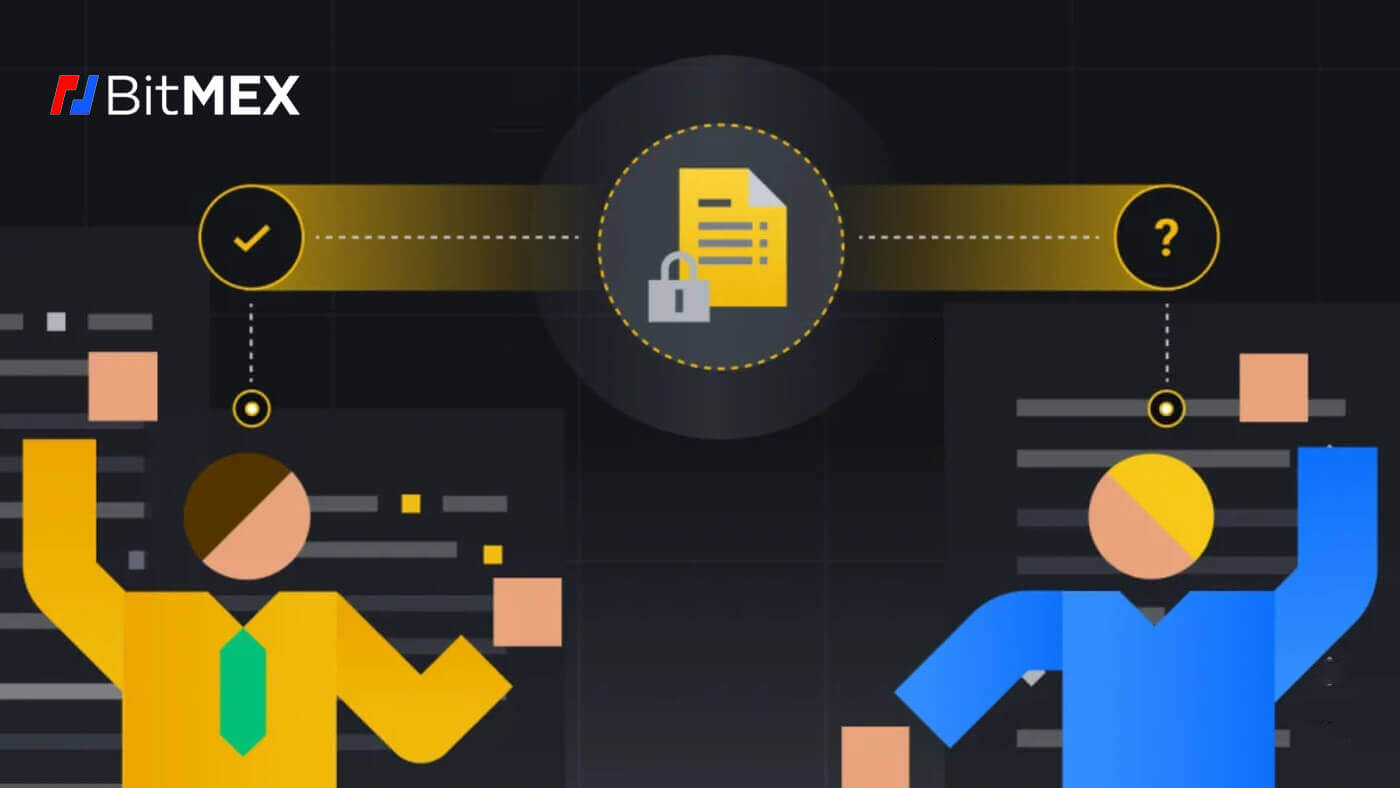
كيفية فتح حساب على BitMEX
كيفية فتح حساب على BitMEX بالبريد الإلكتروني
1. انتقل أولاً إلى موقع BitMEX ، وانقر على [ تسجيل ].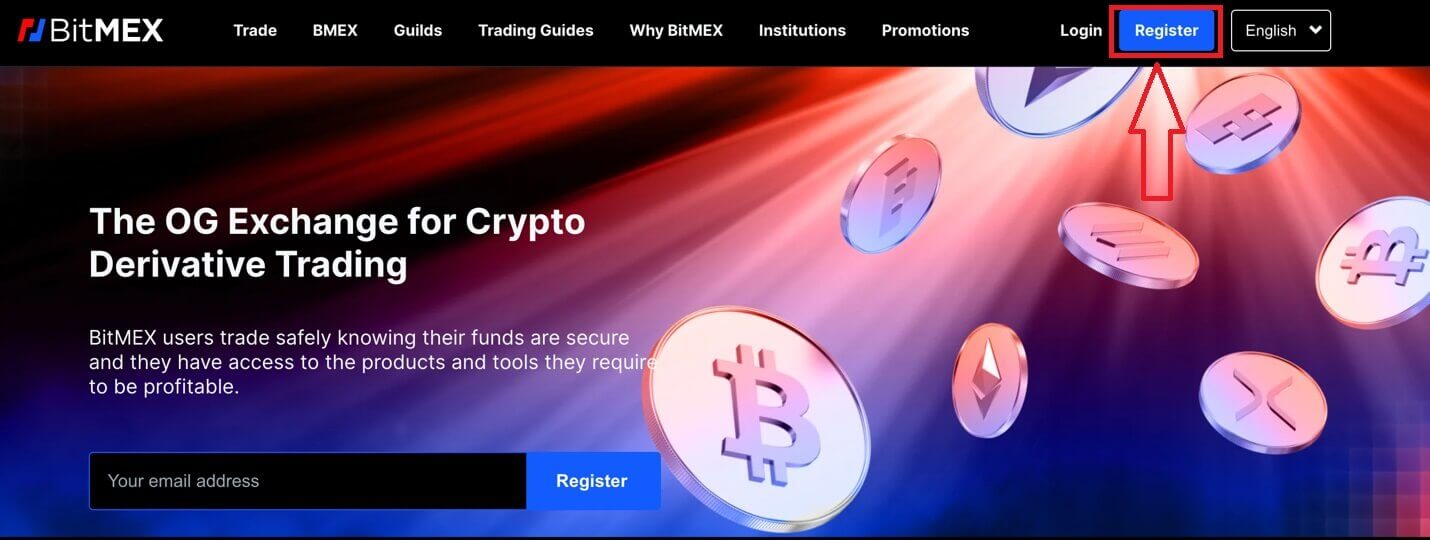
2. ستظهر نافذة منبثقة، قم بملء بريدك الإلكتروني وكلمة المرور لحسابك واختر البلد/المنطقة الخاصة بك. تذكر وضع علامة في المربع الذي توافق عليه مع شروط الخدمة.
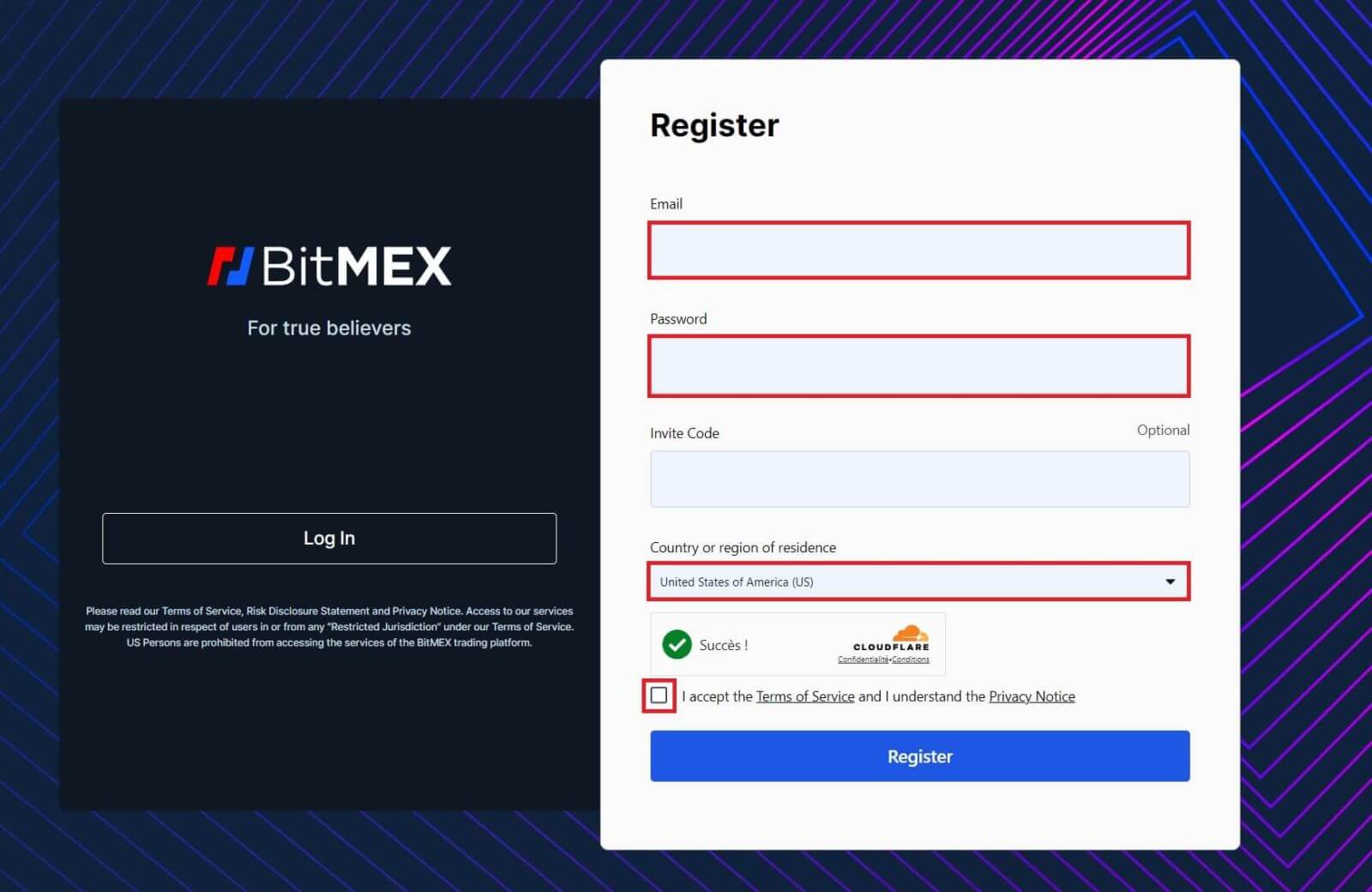
3. انقر على [تسجيل].
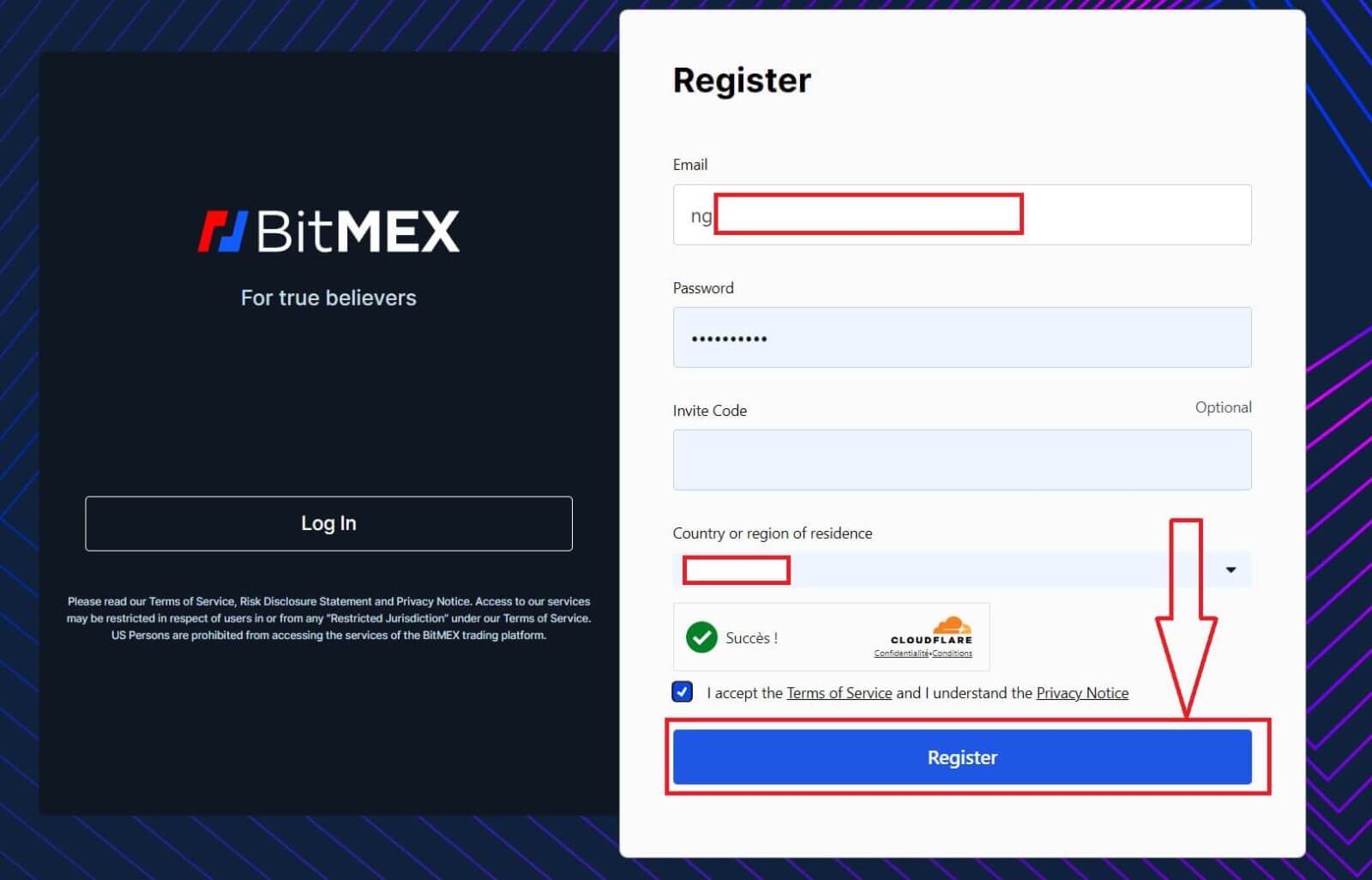
4. سيتم إرسال رسالة التسجيل إلى بريدك الإلكتروني، افتح بريدك الإلكتروني وتحقق منه.
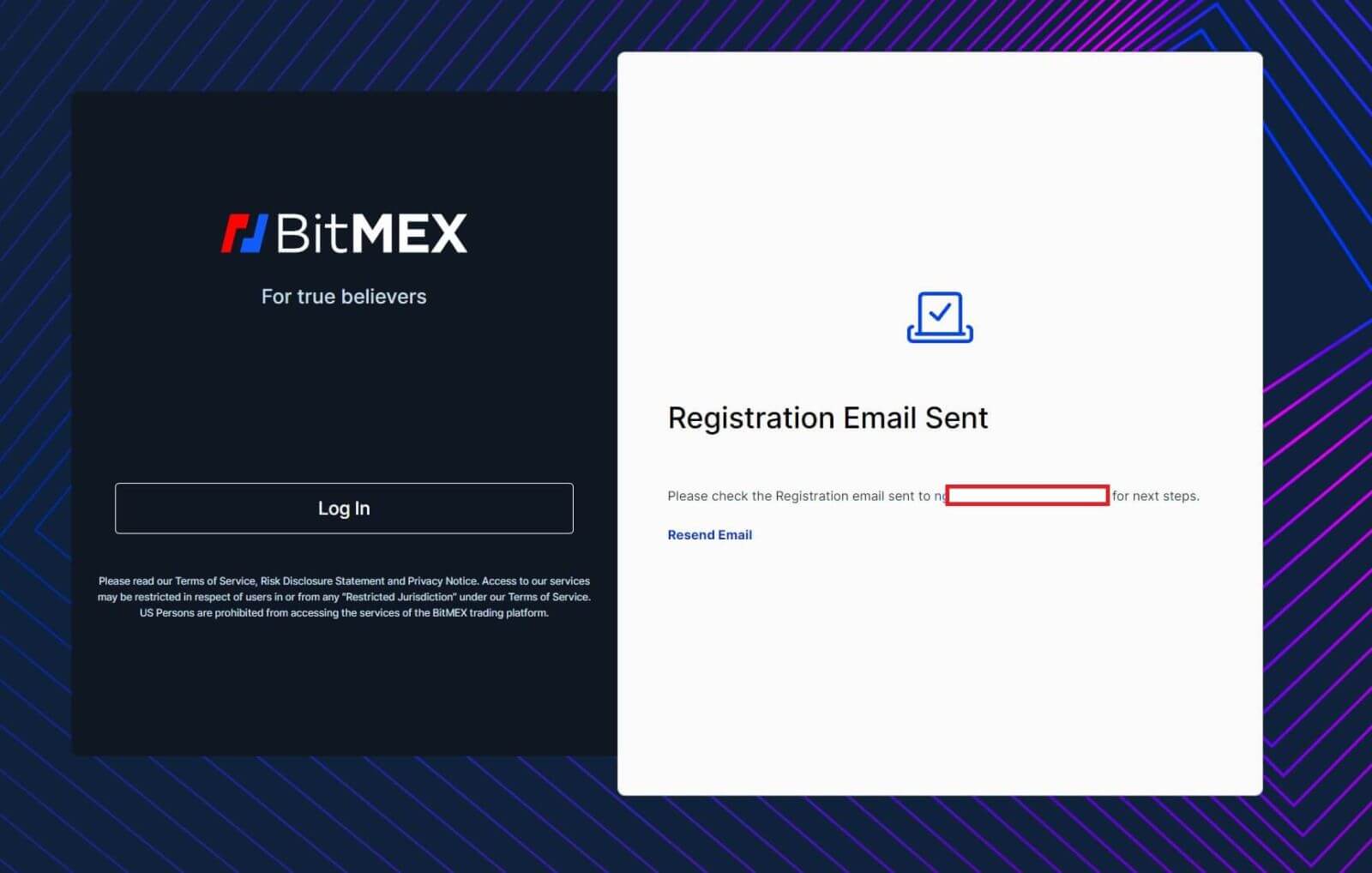
5. افتح البريد وانقر على [تأكيد البريد الإلكتروني الخاص بك].
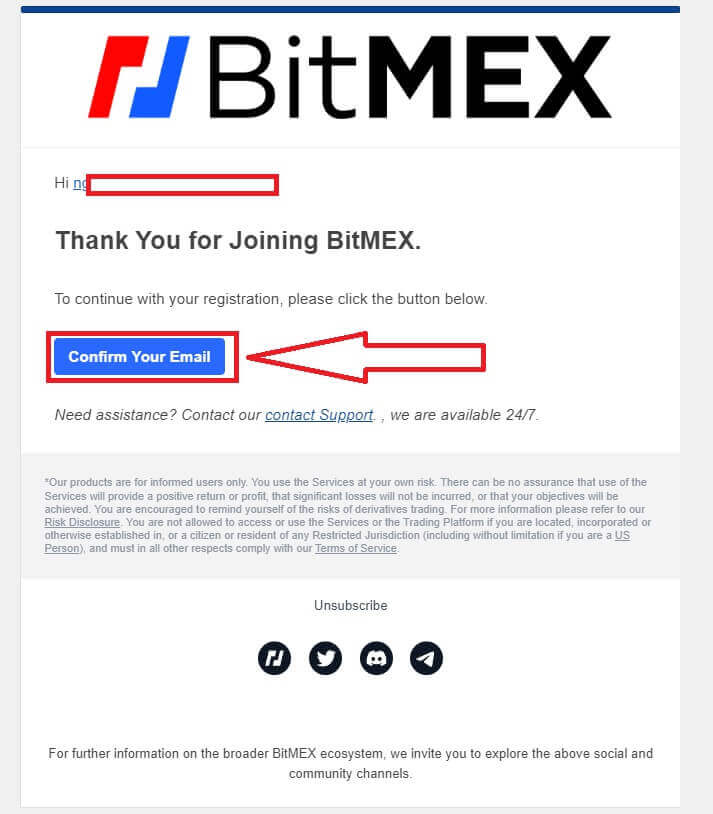
6. ستظهر نافذة تسجيل دخول منبثقة، انقر فوق [تسجيل الدخول] لتسجيل الدخول إلى حسابك ومتابعة الخطوة التالية.
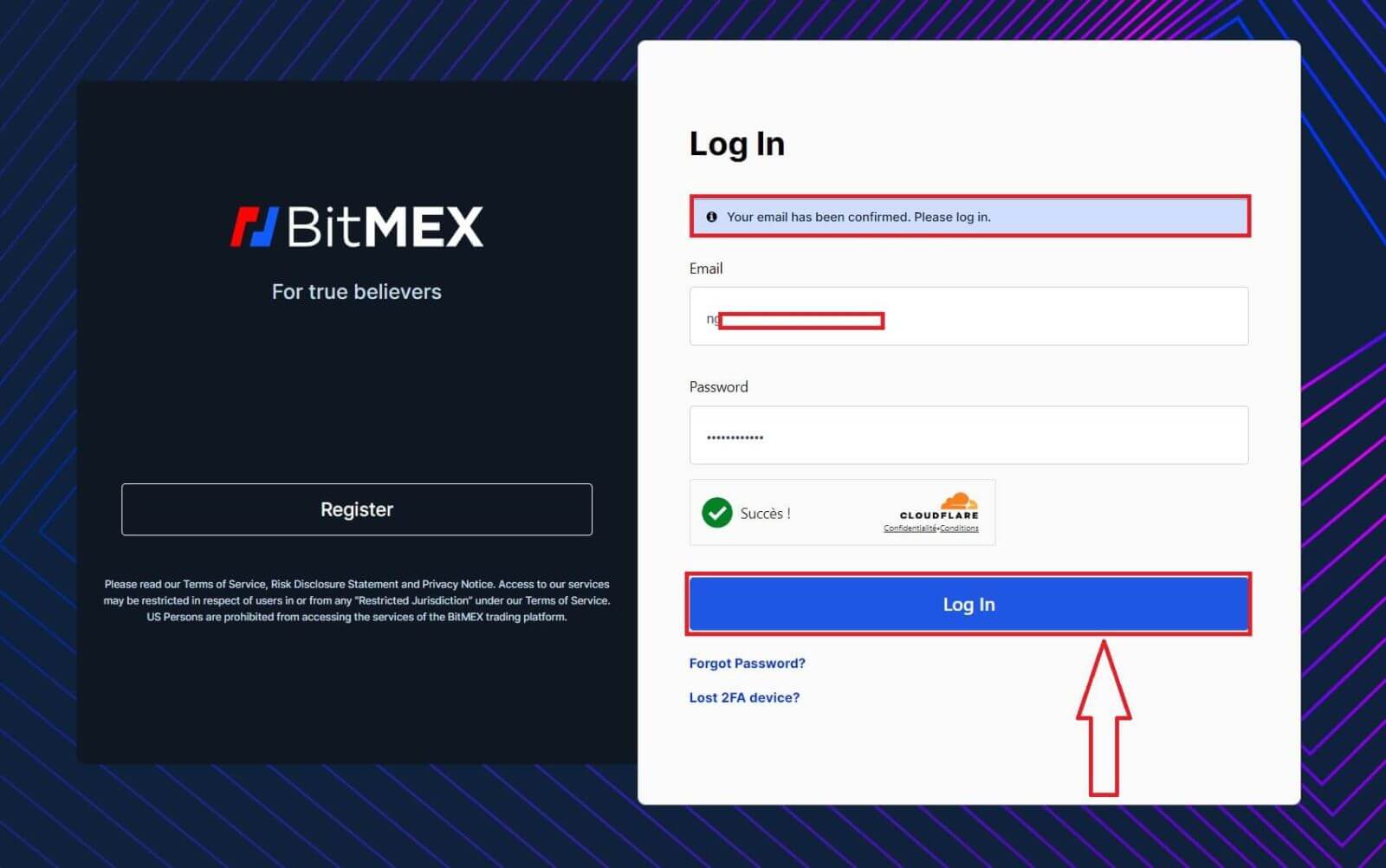
7. هذه هي الصفحة الرئيسية لـ BitMEX بعد التسجيل بنجاح.
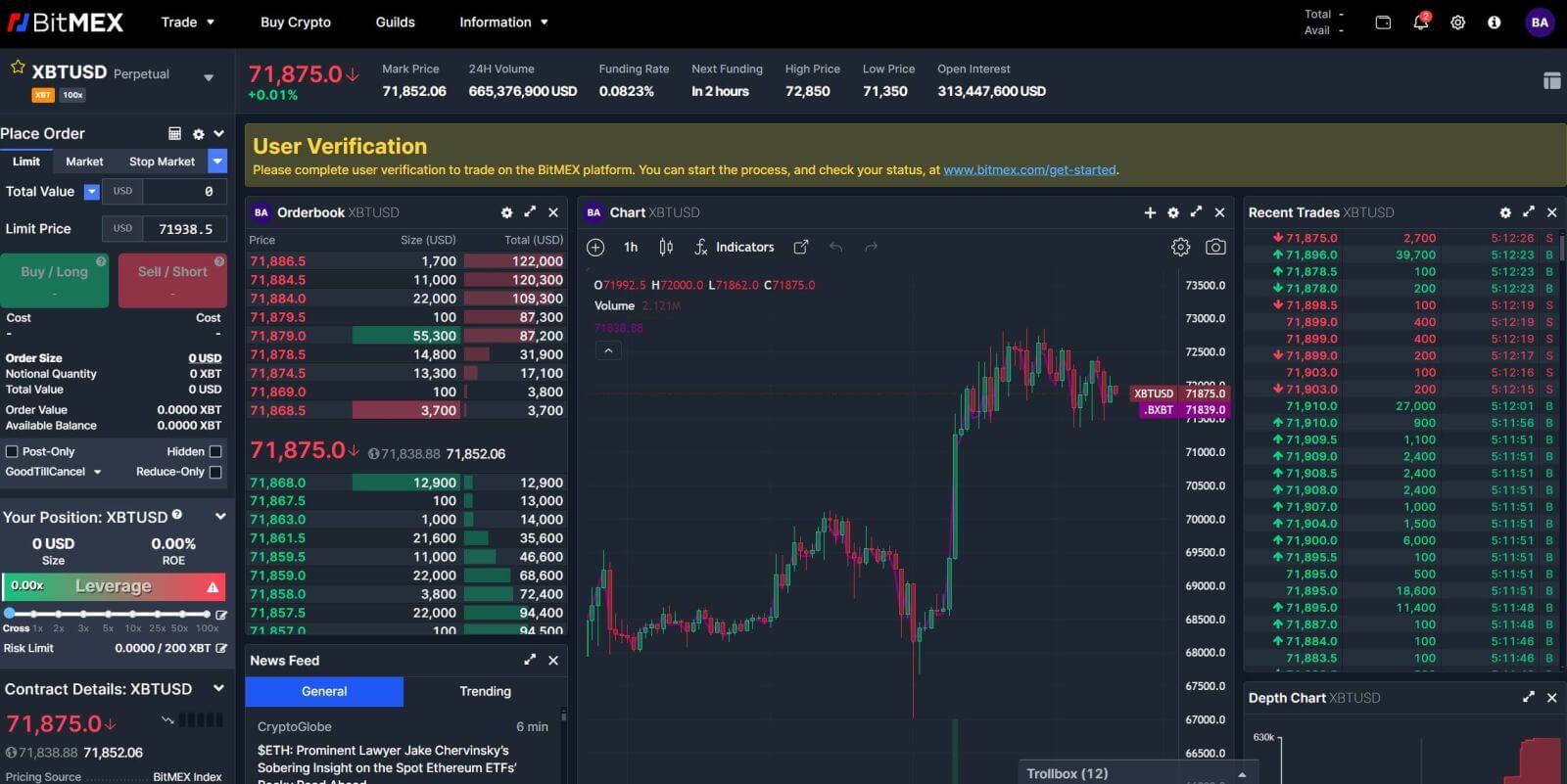
كيفية فتح حساب على تطبيق BitMEX
1. افتح تطبيق BitMEX على هاتفك، وانقر على [ تسجيل ].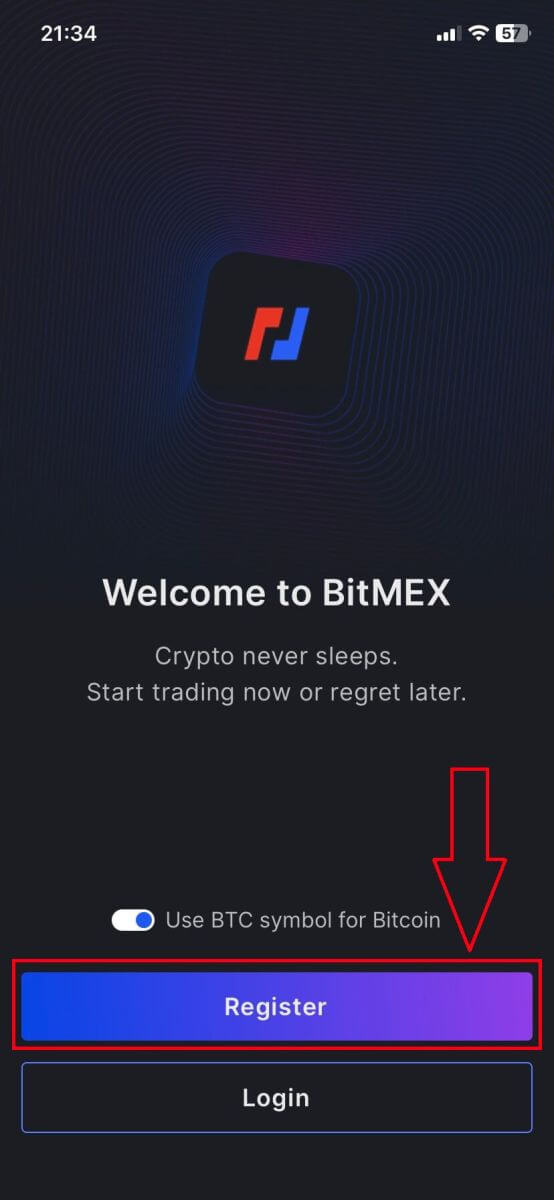
2. قم بملء المعلومات الخاصة بك، ثم ضع علامة في المربع الذي يشير إلى قبولك لشروط الخدمة، ثم انقر فوق [تسجيل].
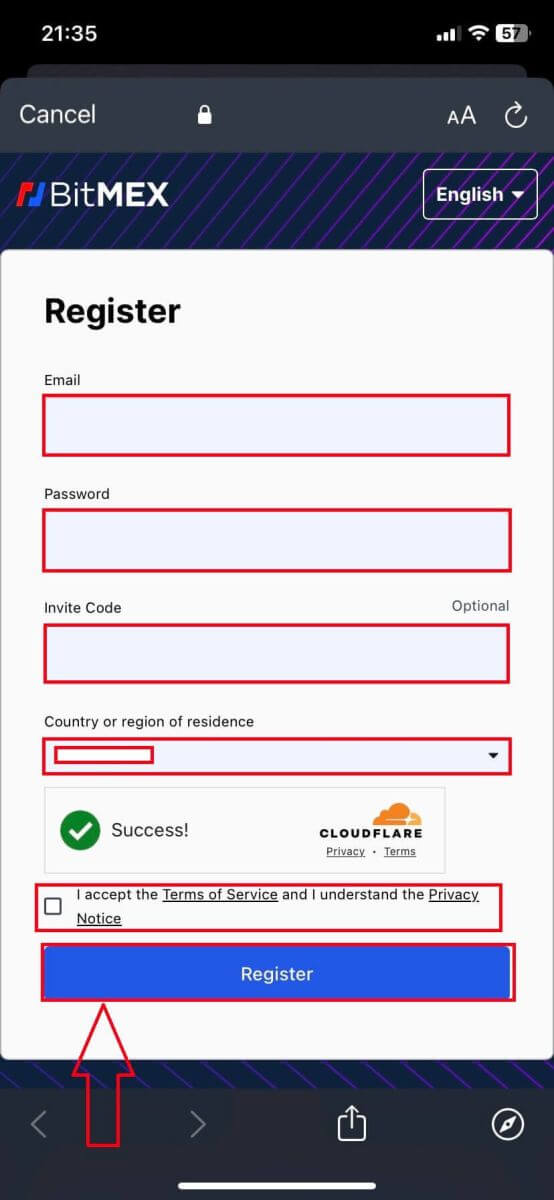
3. سيتم إرسال بريد إلكتروني للتسجيل إلى صندوق البريد الخاص بك، تحقق من بريدك الإلكتروني بعد ذلك.
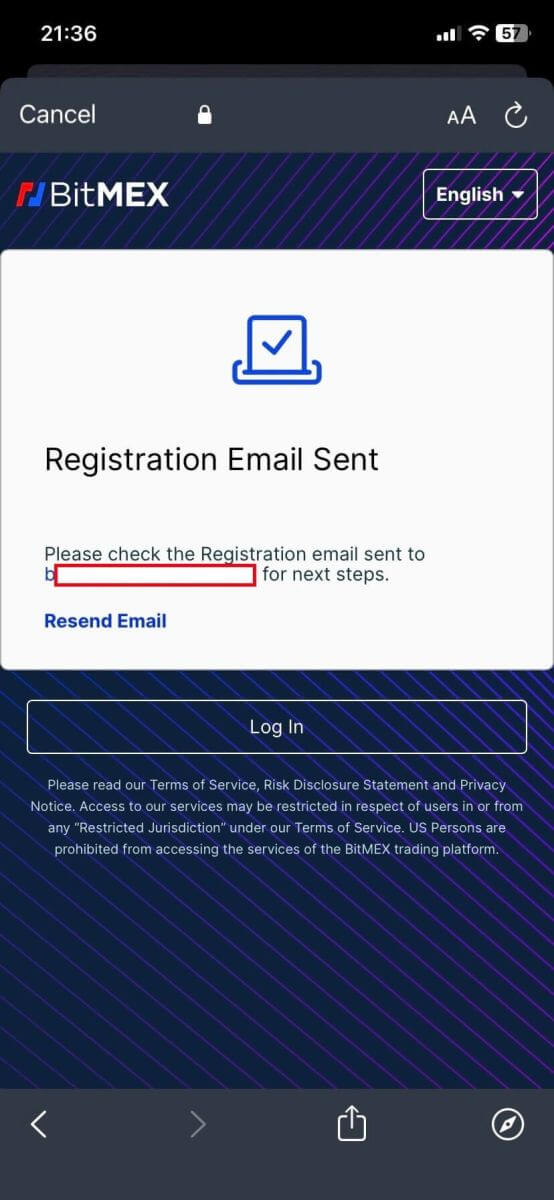
4. اضغط على [تأكيد البريد الإلكتروني الخاص بك] لتأكيد البريد الإلكتروني والمتابعة.
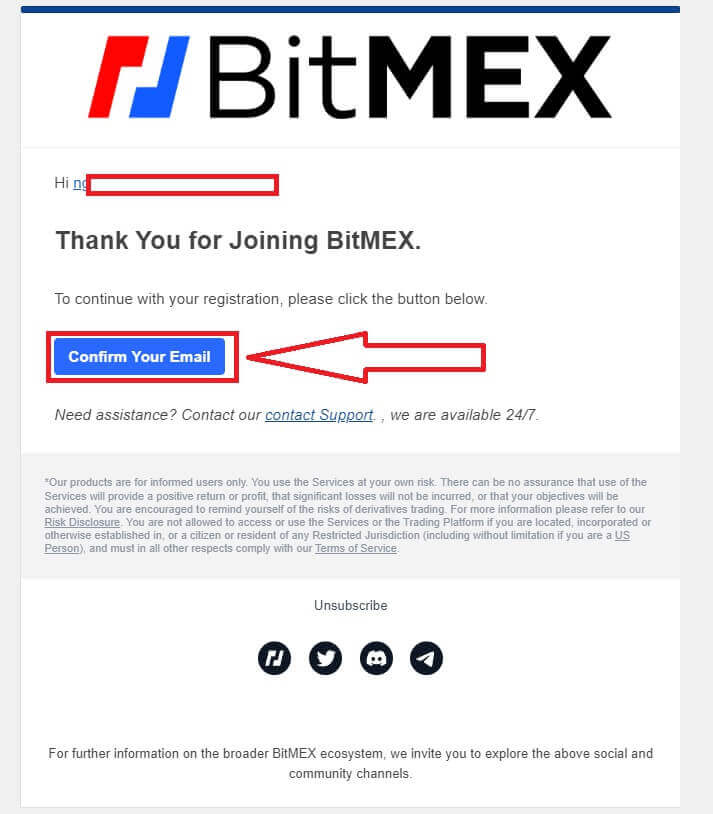
5. افتح تطبيقك مرة أخرى وقم بتسجيل الدخول. انقر على [قبول وتسجيل الدخول].
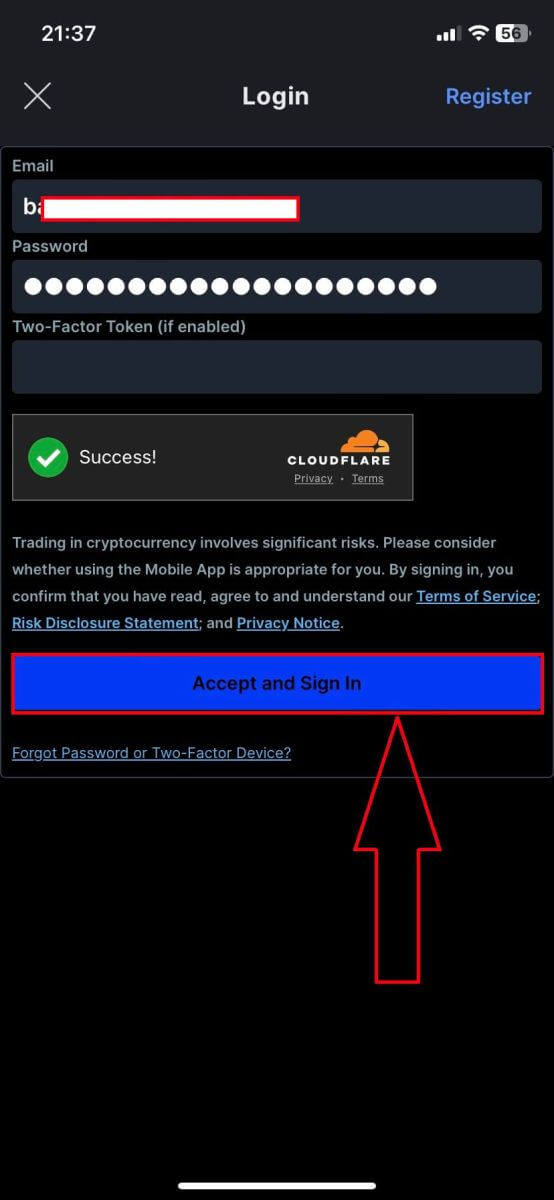
6. هذه هي الصفحة الرئيسية بعد التسجيل بنجاح.
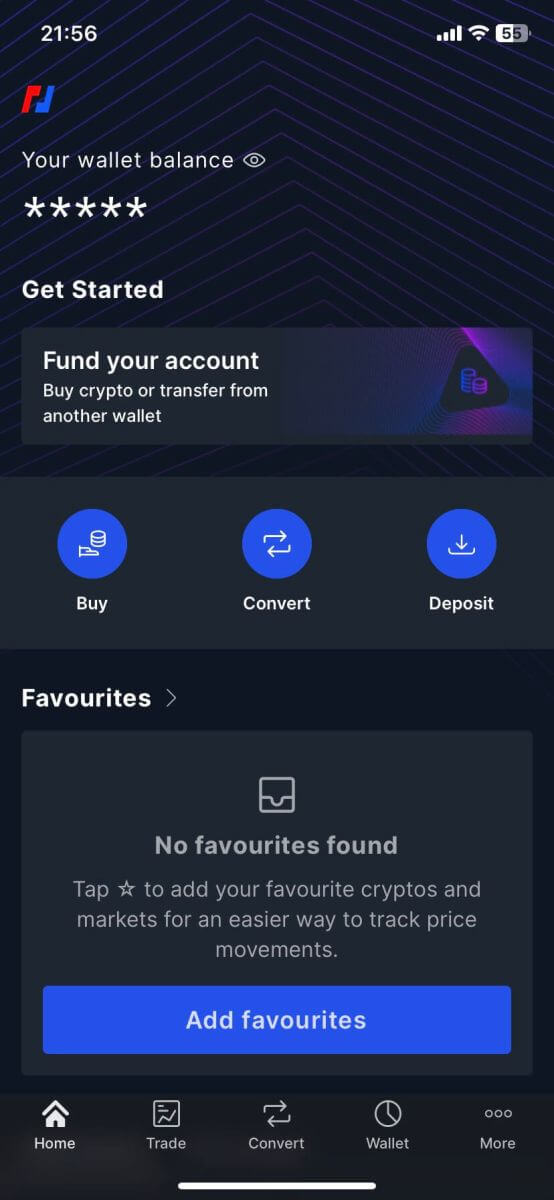
أسئلة وأجوبة (FAQ)
لماذا لا أتلقى رسائل بريد إلكتروني من BitMEX؟
إذا كنت لا تتلقى رسائل بريد إلكتروني من BitMEX، فجرب خطوات استكشاف الأخطاء وإصلاحها التالية:
- تحقق من عوامل تصفية البريد العشوائي في صندوق البريد الخاص بك. هناك احتمال أن يكون بريدنا الإلكتروني قد انتهى في مجلدات الرسائل غير المرغوب فيها أو العروض الترويجية .
- تأكد من إضافة البريد الإلكتروني لدعم BitMEX إلى القائمة البيضاء لبريدك الإلكتروني وحاول طلب رسائل البريد الإلكتروني مرة أخرى.
إذا كنت لا تزال لا تتلقى رسائل البريد الإلكتروني منا، يرجى الاتصال بنا باستخدام عنوان البريد الإلكتروني المرتبط بحسابك. سنحقق بشكل أكبر في سبب عدم تسليم رسائل البريد الإلكتروني.
هل يمكنني الحصول على أكثر من حساب BitMEX واحد؟
يمكنك تسجيل حساب BitMEX واحد فقط، ومع ذلك، يمكنك إنشاء ما يصل إلى 5 حسابات فرعية مرتبطة بهذا الحساب.
كيف يمكنني تغيير عنوان بريدي الإلكتروني؟
لتغيير عنوان البريد الإلكتروني المرتبط بحسابك في BitMEX، يرجى التواصل مع فريق الدعم.
كيف يمكنني إغلاق/حذف حسابي؟
لإغلاق حسابك، هناك خياران متاحان اعتمادًا على ما إذا كنت قد قمت بتنزيل تطبيق BitMEX أم لا.
إذا كان لديك التطبيق، يمكنك طلب إغلاق حسابك باتباع الخطوات التالية:
- اضغط على علامة التبويب المزيد الموجودة أسفل قائمة التنقل
- حدد الحساب وانتقل لأسفل إلى أسفل الصفحة
- اضغط على حذف الحساب نهائيًا
إذا لم تقم بتنزيل التطبيق، يمكنك التواصل مع الدعم ومطالبتهم بإغلاق حسابك.
لماذا تم وضع علامة على حسابي كبريد عشوائي؟
إذا كان الحساب يحتوي على عدد كبير جدًا من الأوامر المفتوحة بقيمة إجمالية أقل من 0.0001 XBT، فسيتم تصنيف الحساب على أنه حساب بريد عشوائي وستصبح جميع أوامر المتابعة التي يقل حجمها عن 0.0001 XBT أوامر مخفية تلقائيًا.
تتم إعادة تقييم حسابات البريد العشوائي كل 24 ساعة وقد تعود إلى وضعها الطبيعي بشرط أن يتغير سلوك التداول.
لمزيد من التفاصيل حول آلية البريد العشوائي، يرجى الاطلاع على مستندات REST API الخاصة بنا حول الحد الأدنى لحجم الطلب.
كيفية تسجيل الدخول إلى حساب BitMEX
كيفية تسجيل الدخول إلى حساب BitMEX الخاص بك
1. افتح موقع BitMEX وانقر على [ تسجيل الدخول ] في الزاوية اليمنى العليا.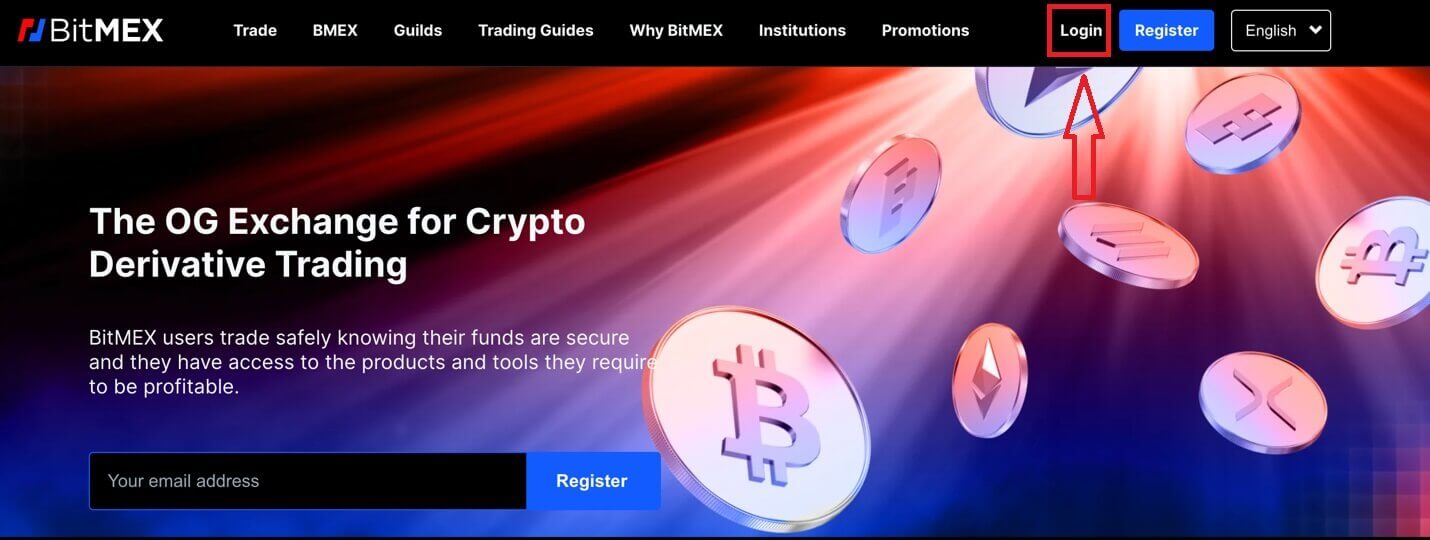
2. قم بملء البريد الإلكتروني وكلمة المرور لتسجيل الدخول.
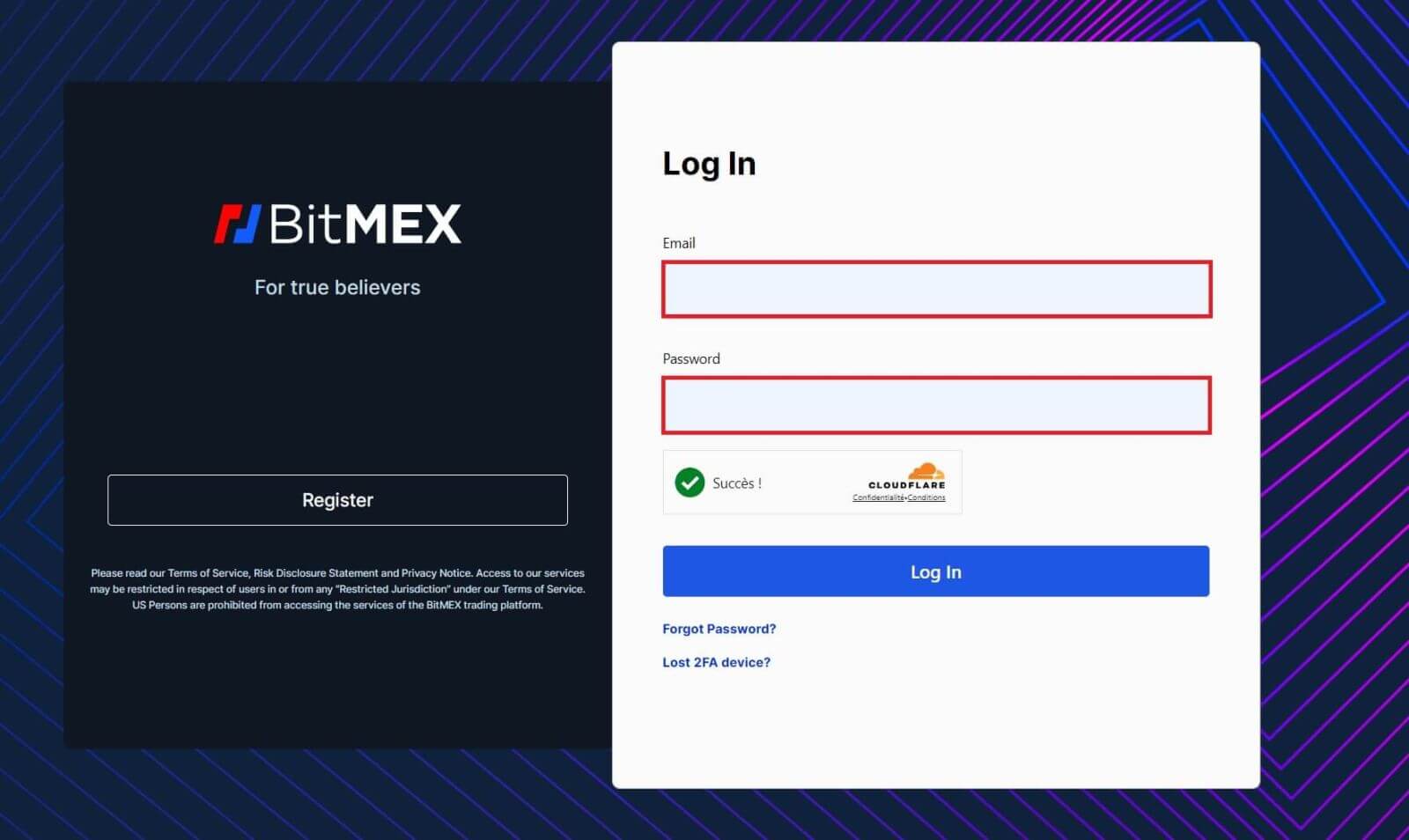
3. انقر على [تسجيل الدخول] لتسجيل الدخول إلى حسابك.
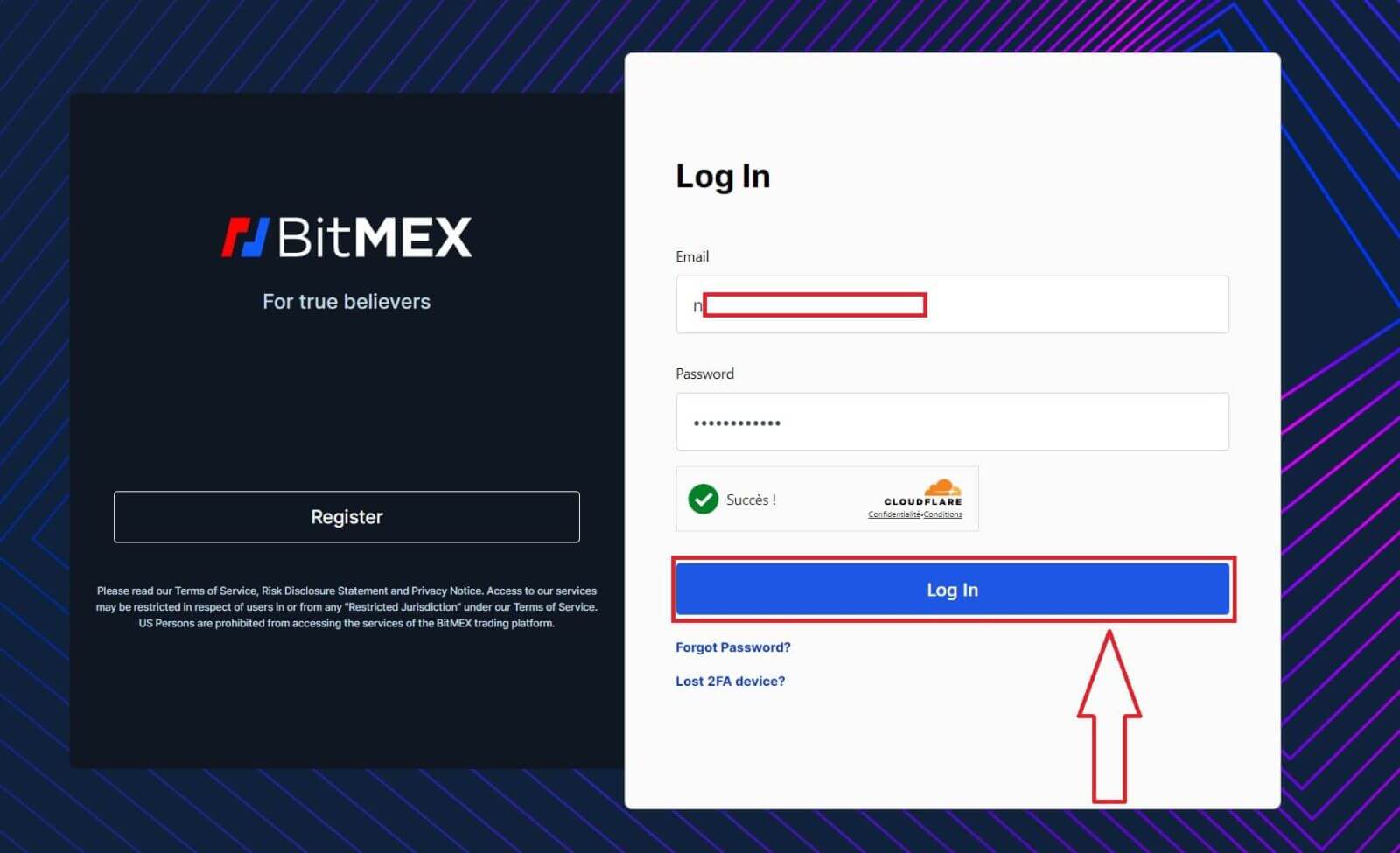
4. هذه هي الصفحة الرئيسية لـ BitMEX عندما تقوم بتسجيل الدخول بنجاح.
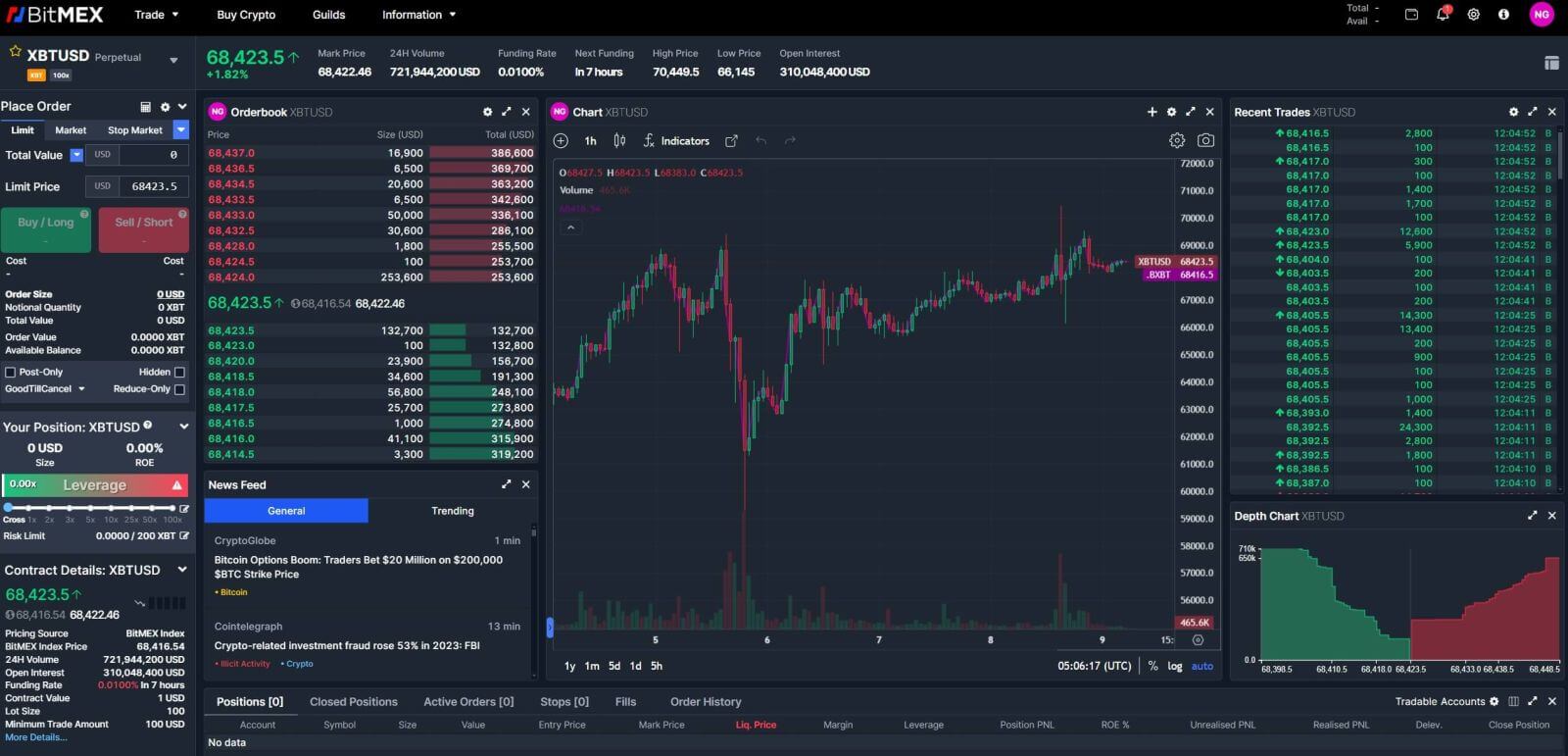
كيفية تسجيل الدخول على تطبيق BitMEX
1. افتح تطبيق BitMEX على هاتفك وانقر على [ تسجيل الدخول ].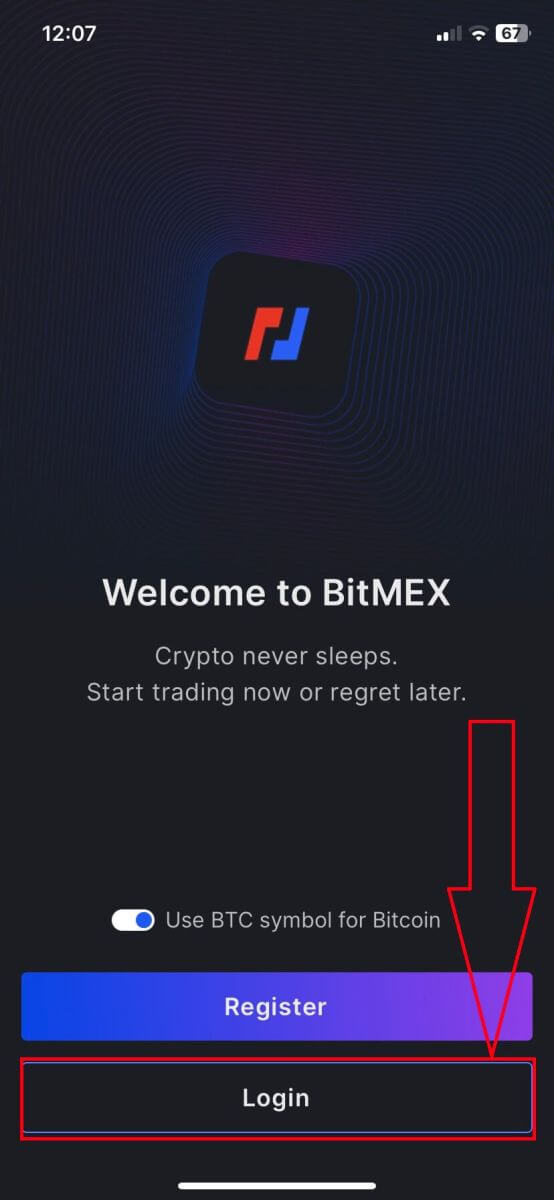
2. قم بملء بريدك الإلكتروني وكلمة المرور لتسجيل الدخول، وتذكر وضع علامة في المربع للتحقق من أنك إنسان.
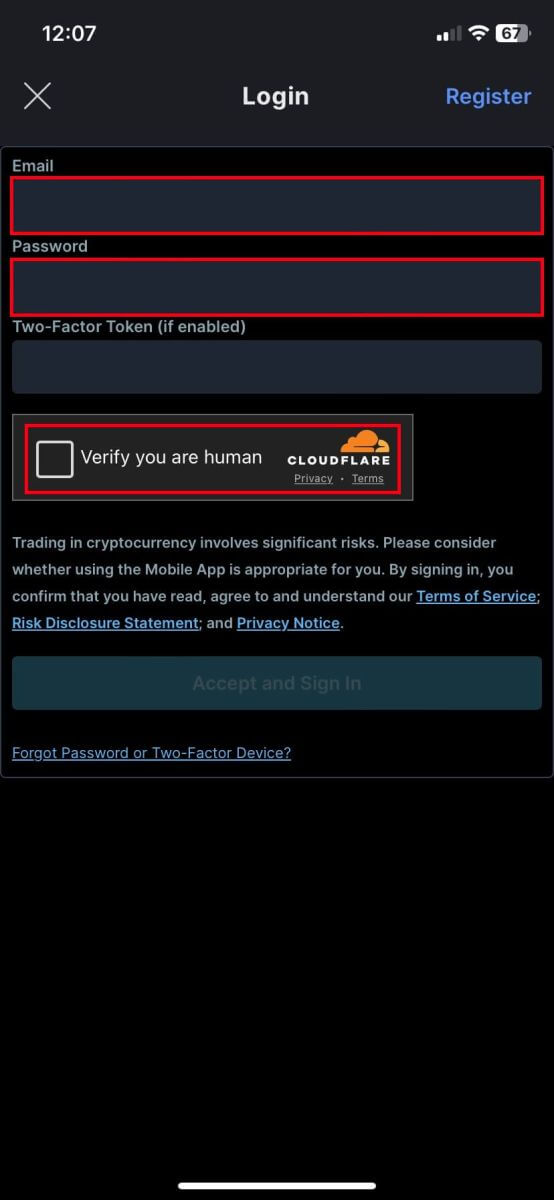
3. انقر فوق [قبول وتسجيل الدخول] للمتابعة.
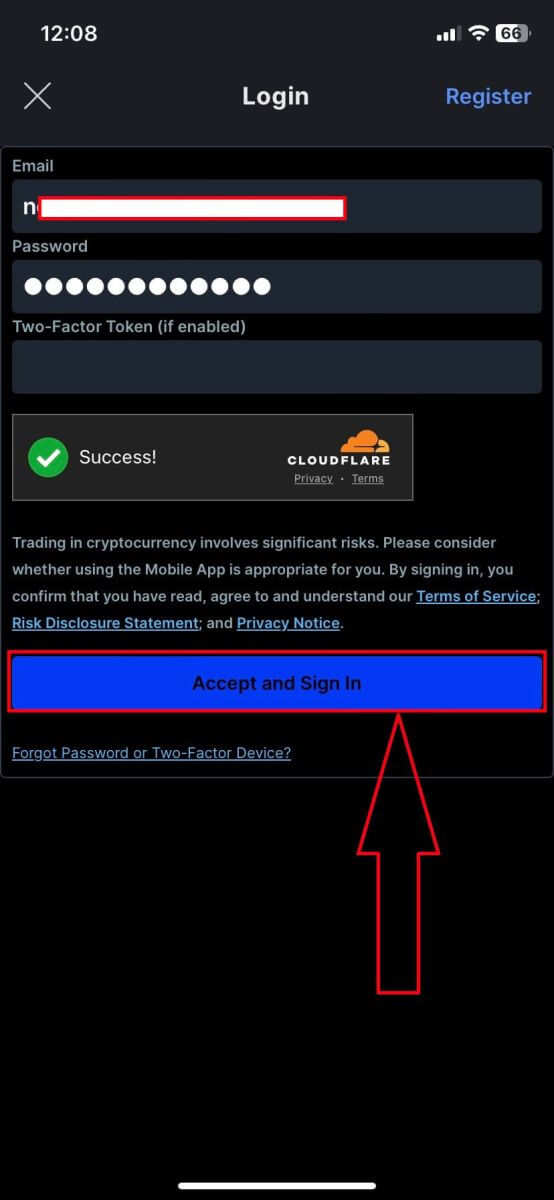
4. قم بإعداد كلمة المرور الثانية لضمان الأمان.
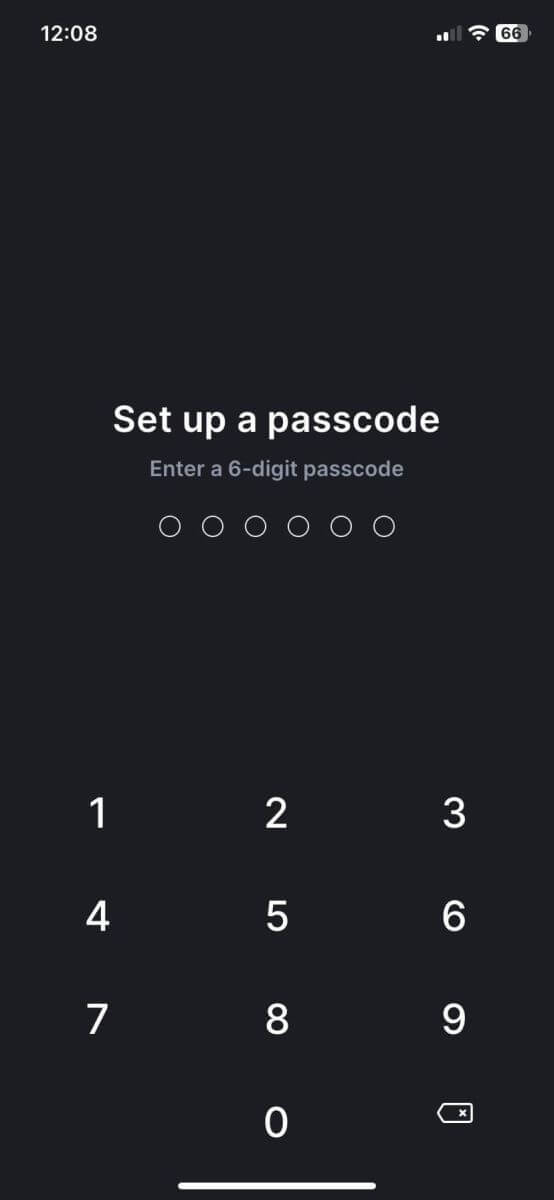
5. هذه هي الصفحة الرئيسية بعد تسجيل الدخول بنجاح.
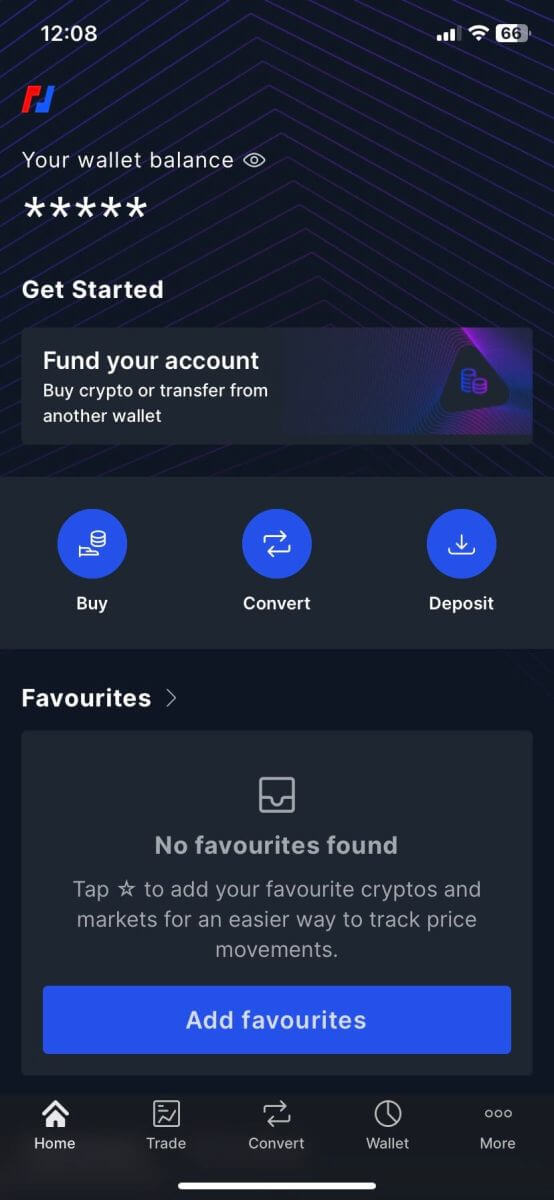
لقد نسيت كلمة المرور لحساب BitMEX
1. افتح موقع BitMEX وانقر على [ تسجيل الدخول ] في الزاوية اليمنى العليا.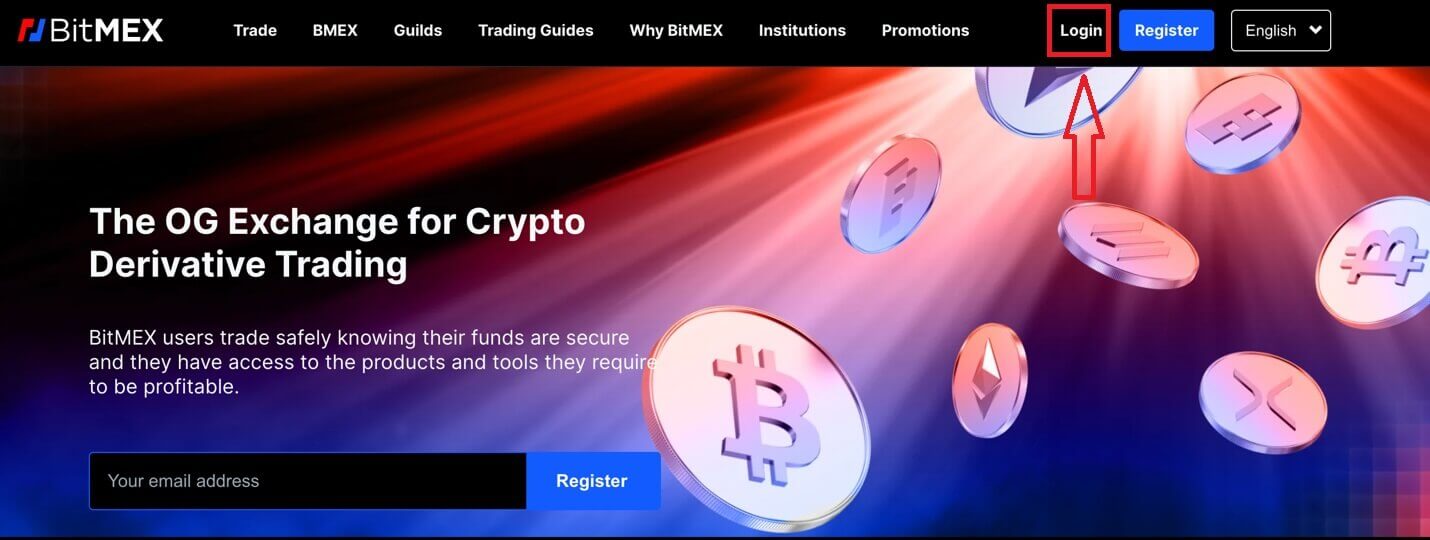
2. اضغط على [نسيت كلمة المرور].
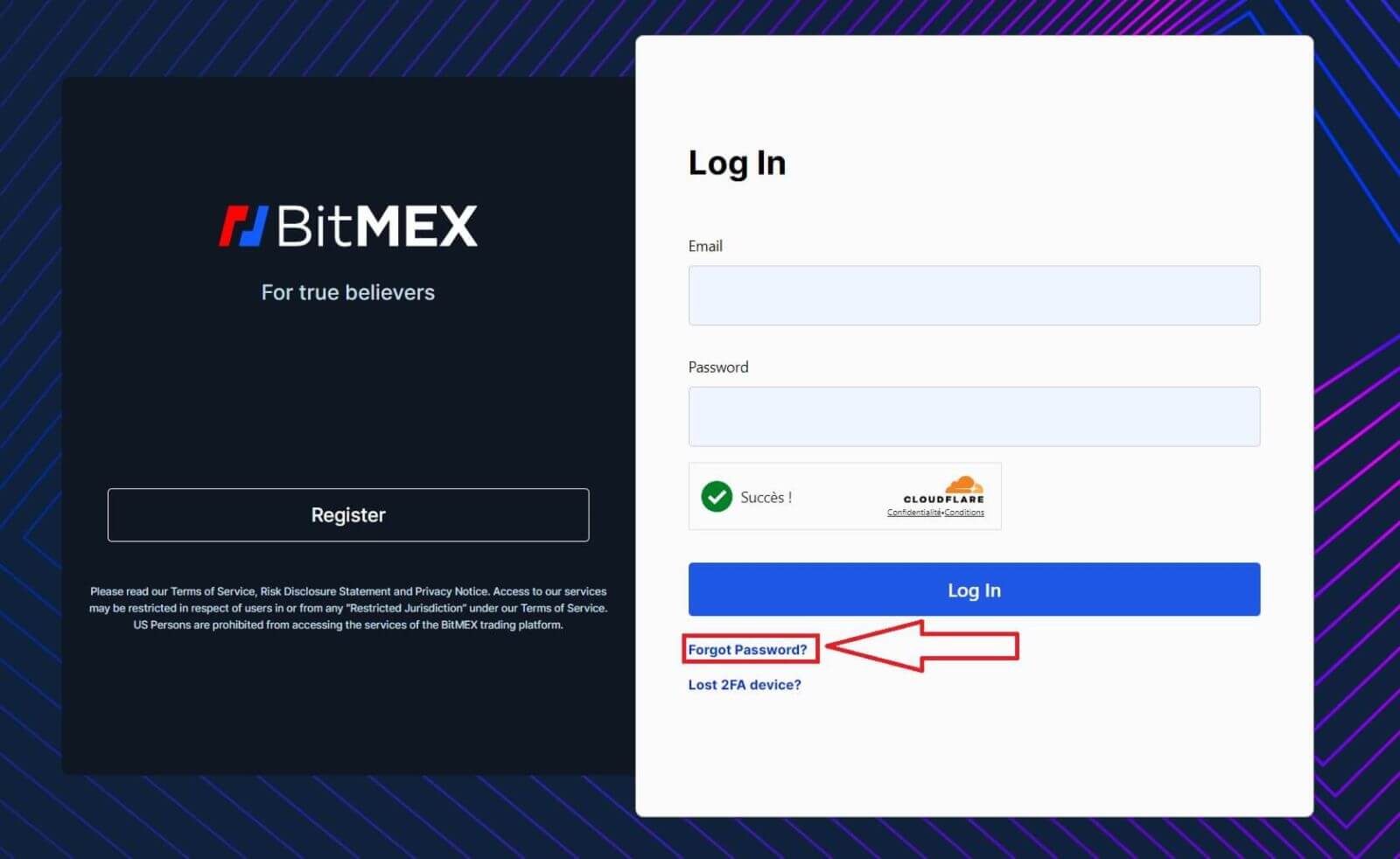
3. املأ عنوان بريدك الإلكتروني.
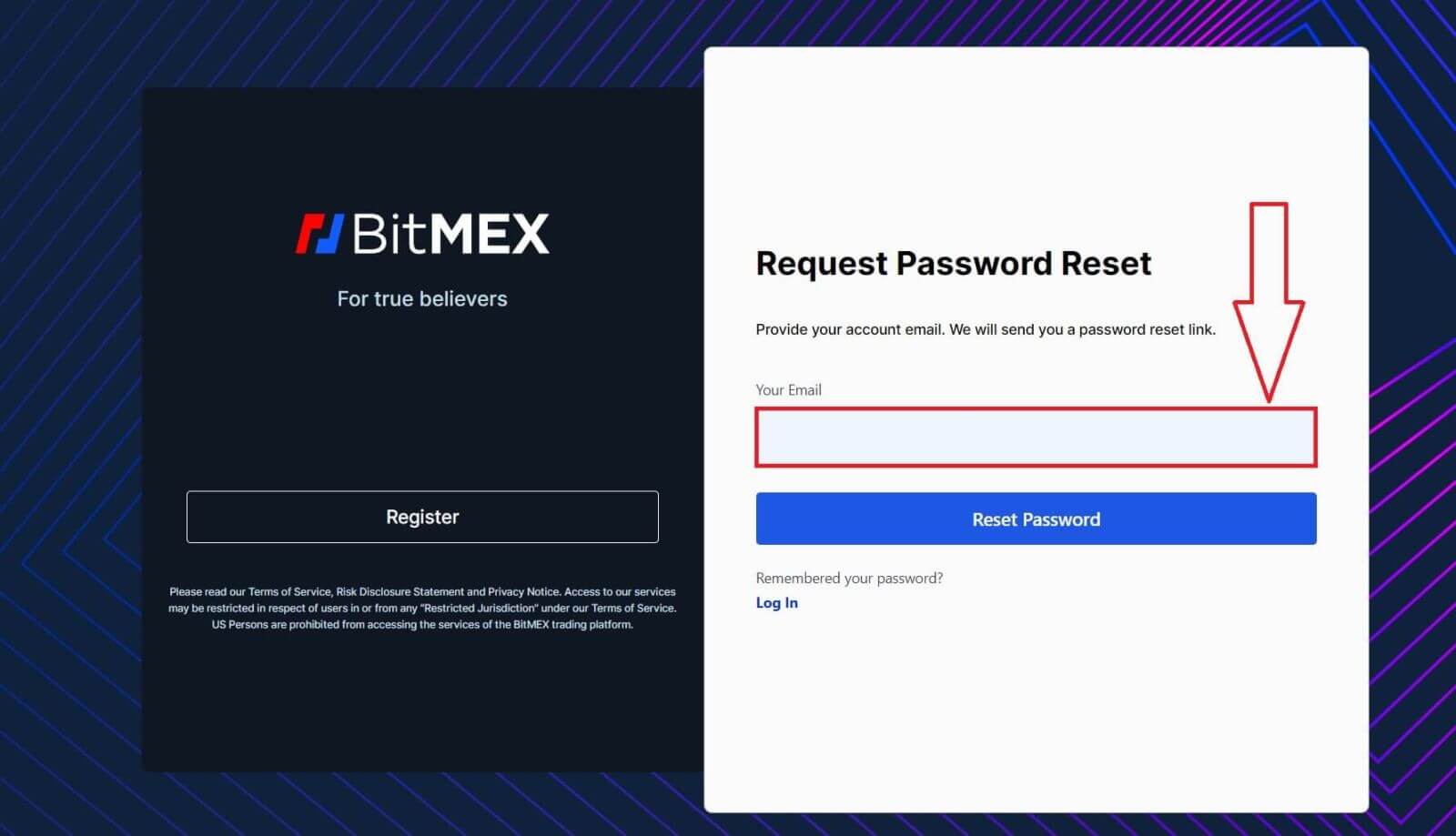
4. انقر على [إعادة تعيين كلمة المرور] للمتابعة.
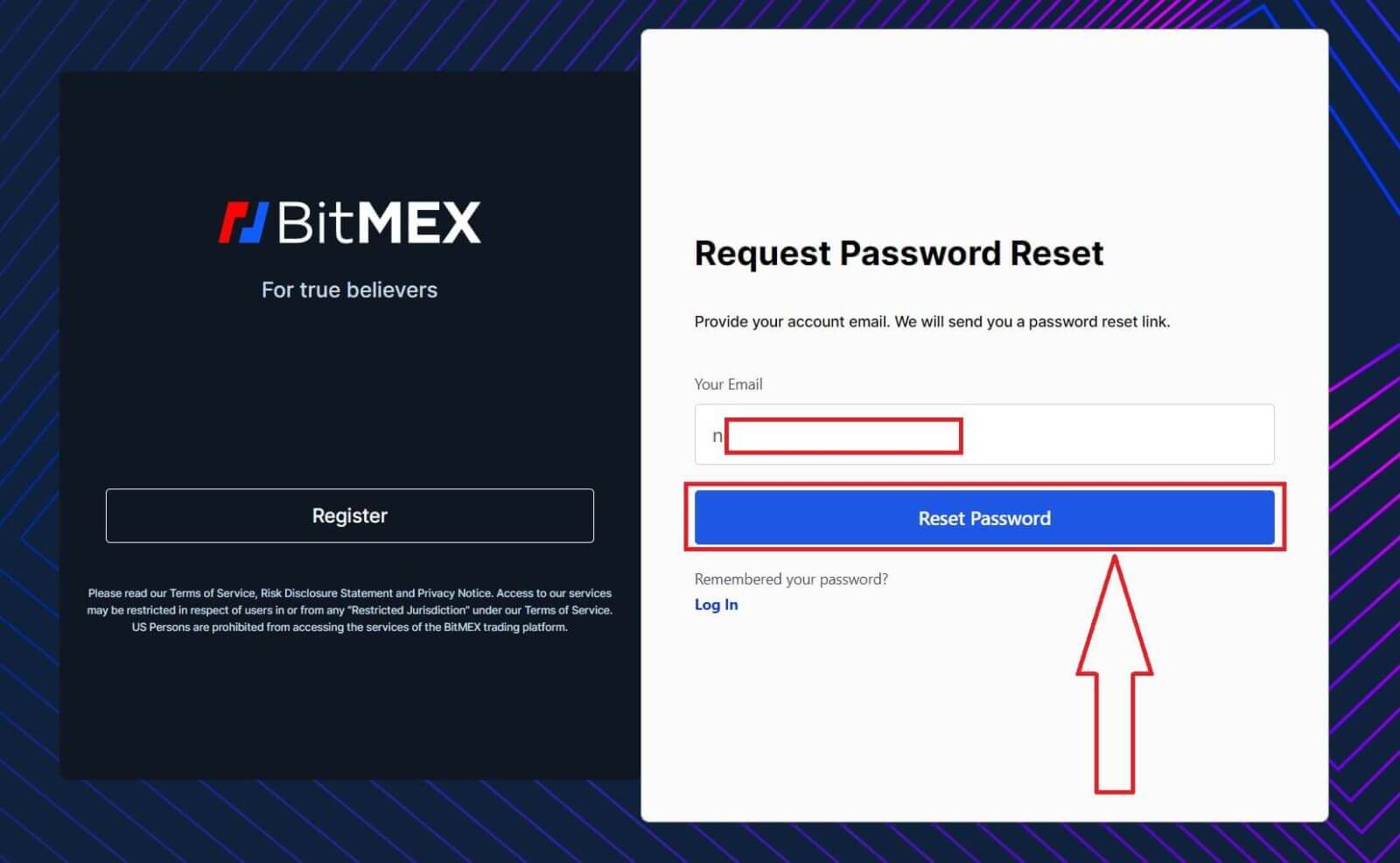
5. تم بنجاح طلب إعادة تعيين كلمة المرور، افتح صندوق البريد الخاص بك وتحقق من وجود البريد.
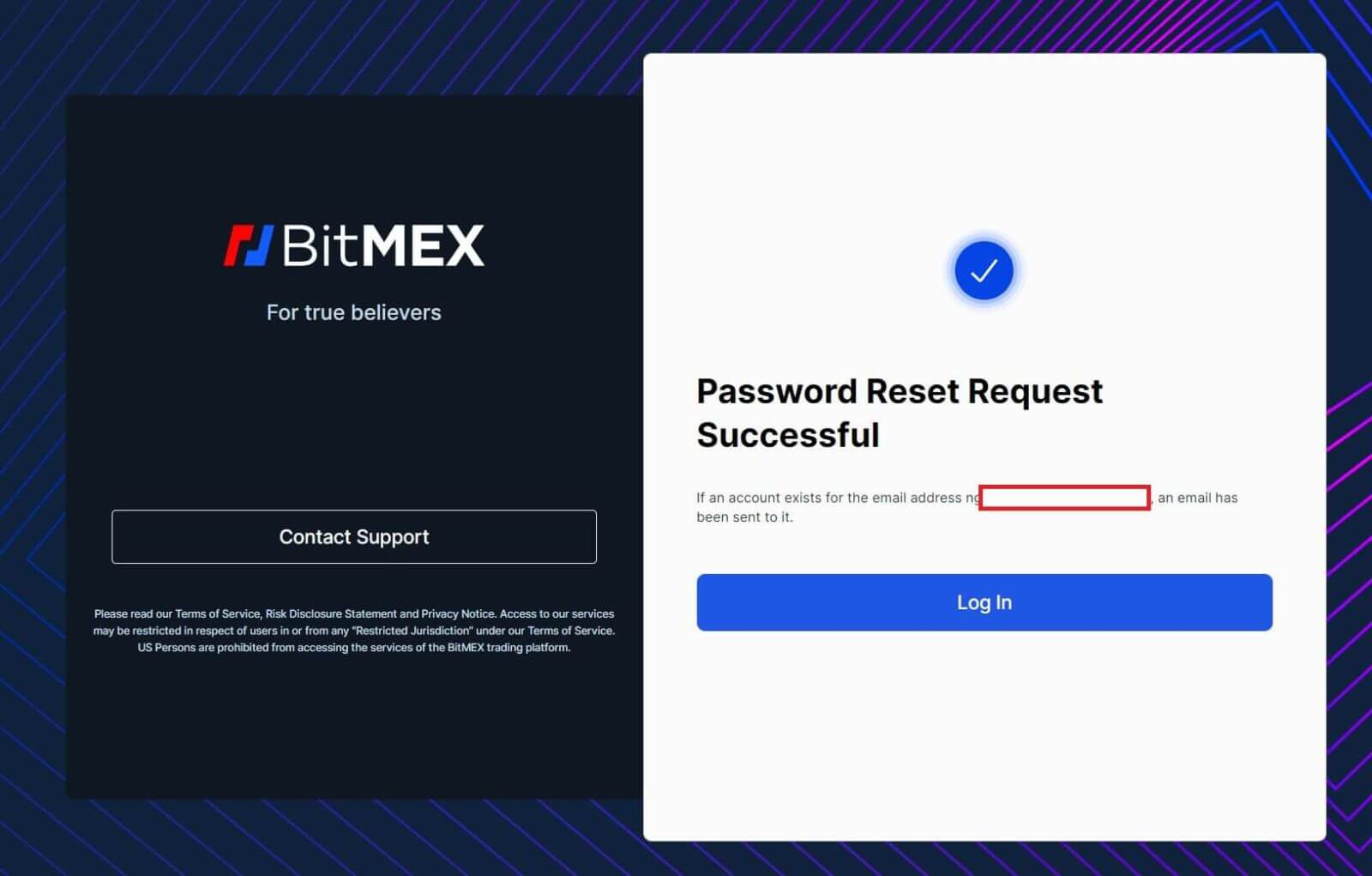
6. انقر على [إعادة تعيين كلمة المرور الخاصة بي] للمتابعة.
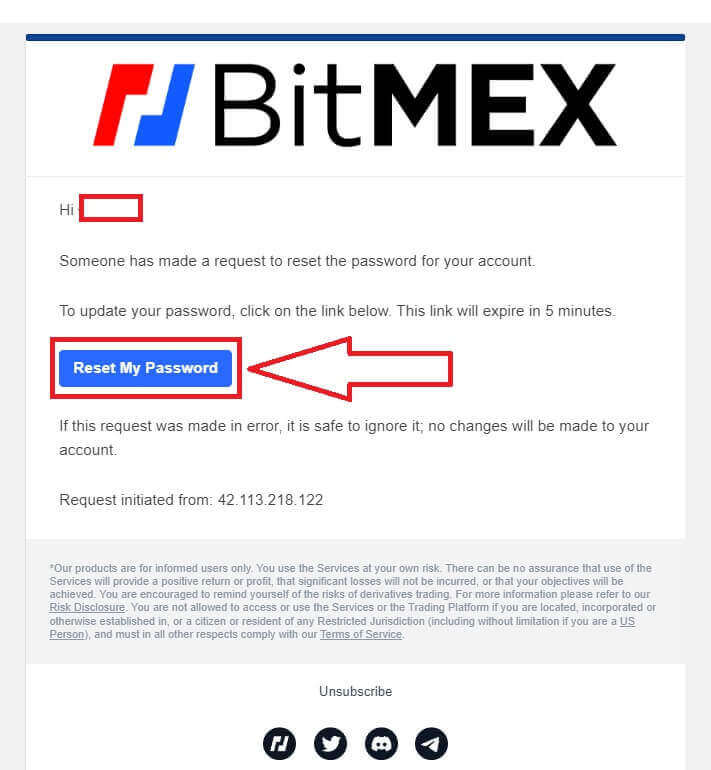
7. اكتب كلمة المرور الجديدة التي تريدها.
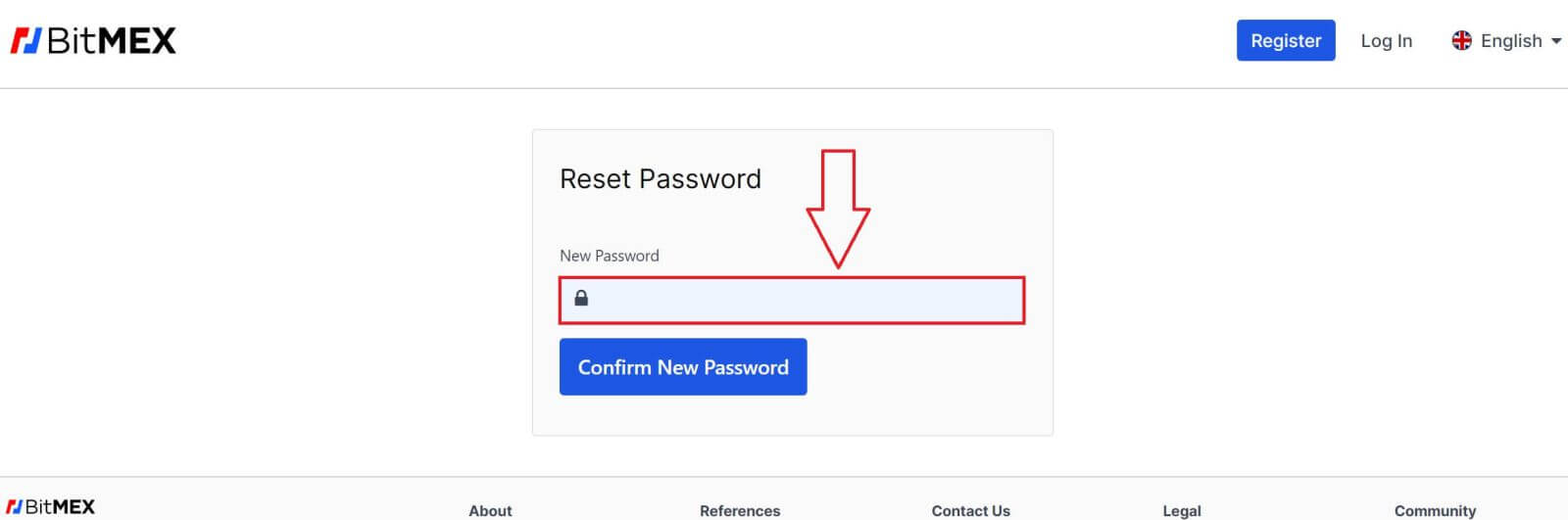
8. انقر على [تأكيد كلمة المرور الجديدة] للإكمال.
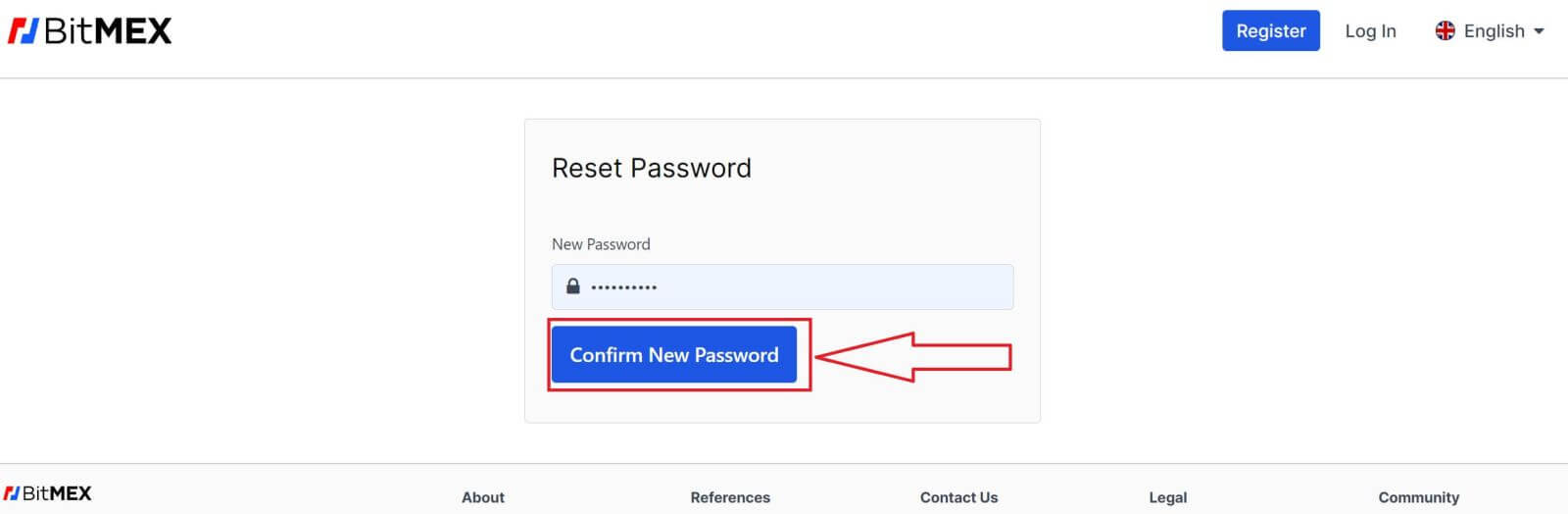
9. ستظهر نافذة منبثقة تطلب منك تسجيل الدخول مرة أخرى. قم بملء البريد الإلكتروني وكلمة المرور الجديدة ثم اضغط على [تسجيل الدخول] للإكمال.
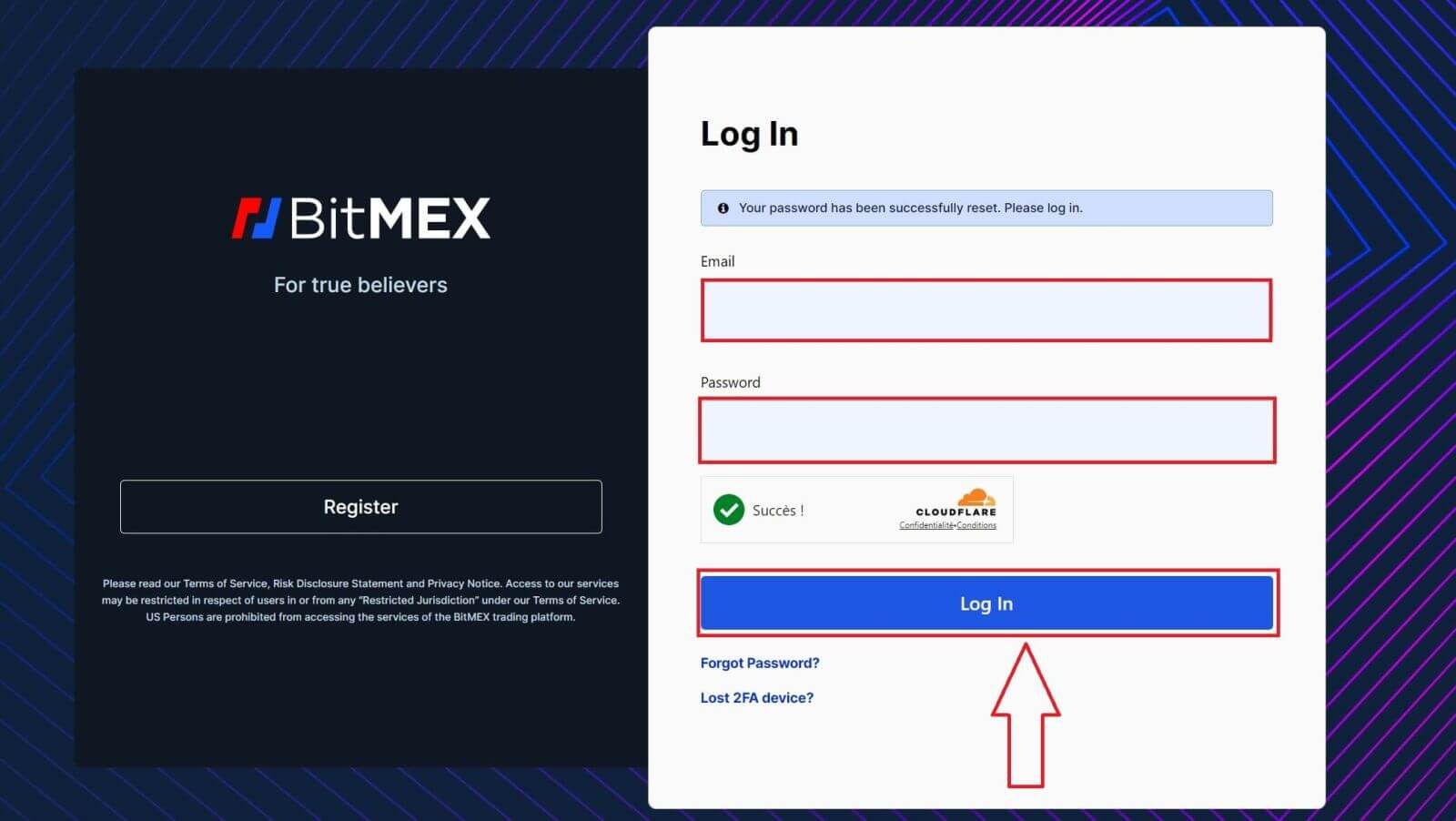
10. تهانينا، لقد قمت بإعادة تعيين كلمة المرور الخاصة بك بنجاح.
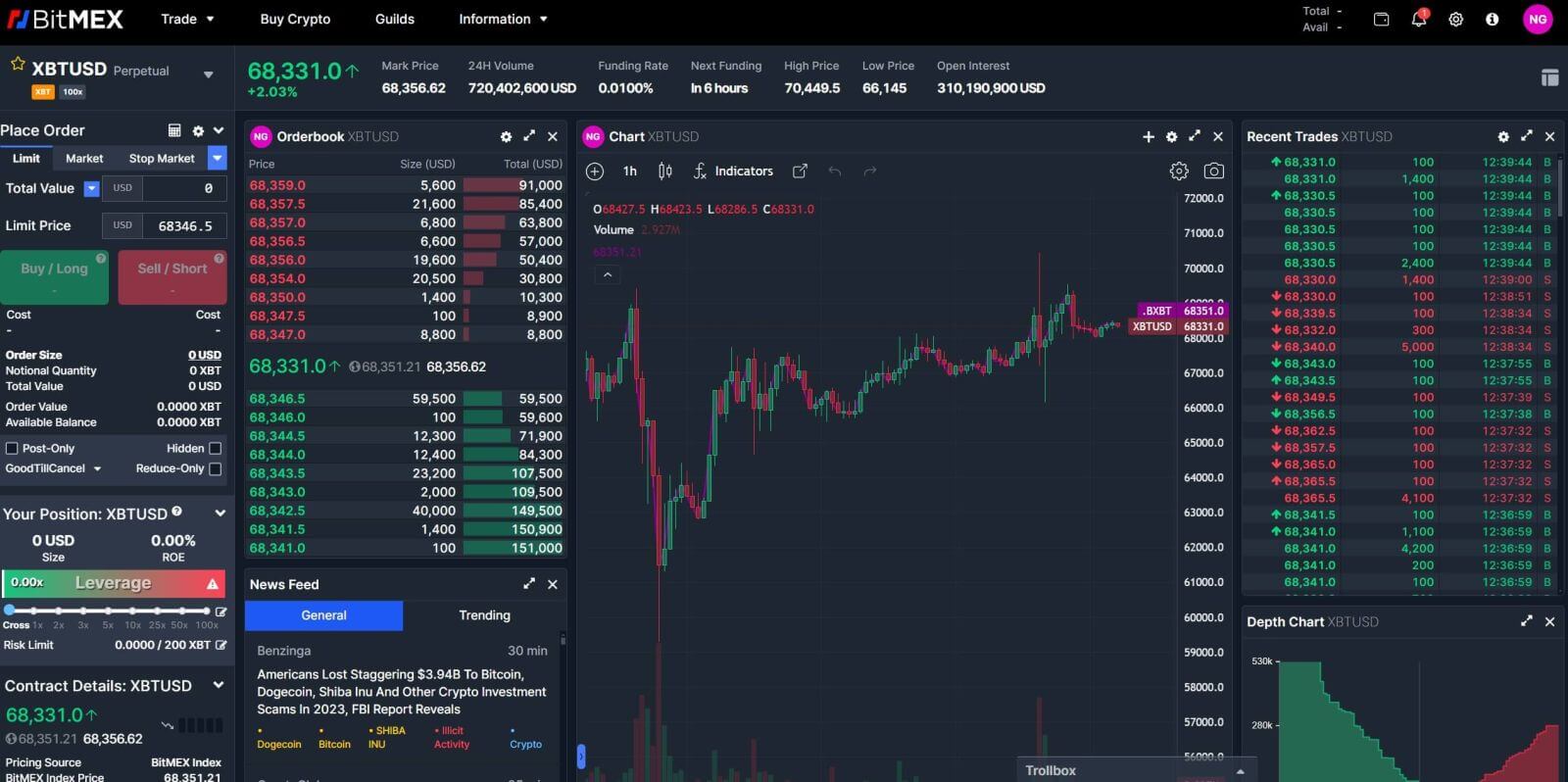
أسئلة وأجوبة (FAQ)
ما هو الرمز المميز ثنائي العامل (2FA)؟
المصادقة الثنائية (2FA) هي طبقة إضافية من الأمان تُستخدم للتأكد من أن الأشخاص الذين يحاولون الوصول إلى حساب عبر الإنترنت هم من يقولون أنهم هم. إذا قمت بتمكين المصادقة الثنائية (2FA) على حساب BitMEX الخاص بك، فلن تتمكن من تسجيل الدخول إلا إذا قمت أيضًا بإدخال رمز المصادقة الثنائية (2FA) الذي تم إنشاؤه بواسطة جهاز المصادقة الثنائية (2FA) الخاص بك.
وهذا يمنع المتسللين الذين لديهم كلمات مرور مسروقة من تسجيل الدخول إلى حسابك دون التحقق الإضافي من هاتفك أو جهاز الأمان.
هل المصادقة الثنائية إلزامية؟
لتعزيز أمان الحساب، أصبحت المصادقة الثنائية (2FA) إلزامية لعمليات السحب عبر السلسلة اعتبارًا من 26 أكتوبر 2021 الساعة 04:00 بالتوقيت العالمي المنسق.
كيف يمكنني تمكين المصادقة الثنائية (2FA)؟
1. اذهب إلى مركز الأمن.
2. انقر فوق الزر Add TOTP أو Add Yubikey . 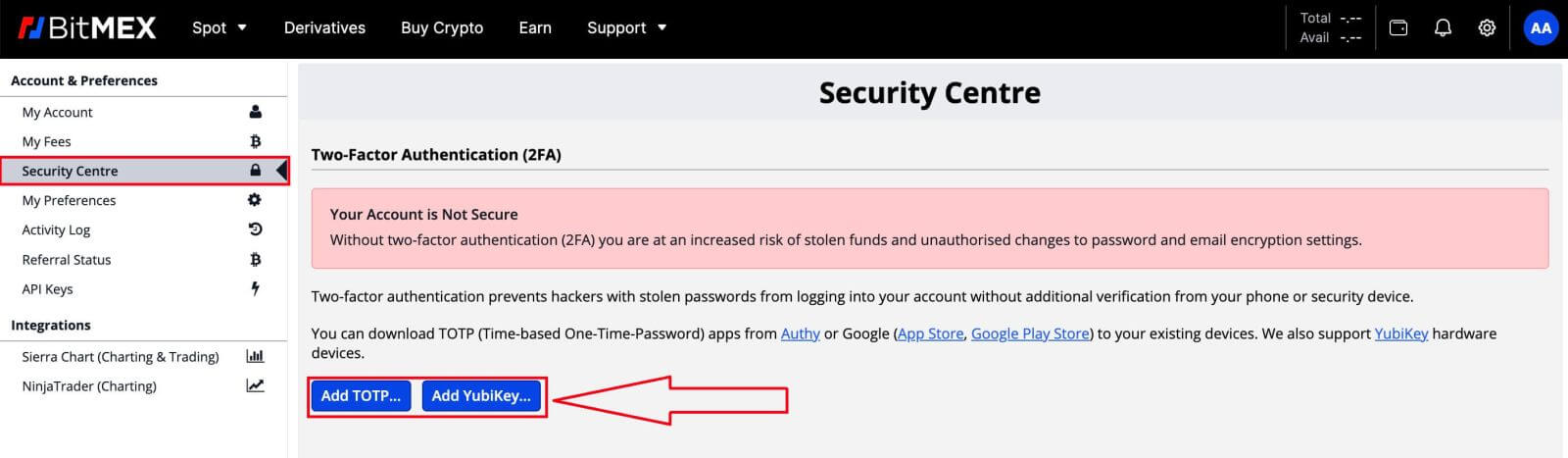
3. قم بمسح رمز الاستجابة السريعة ضوئيًا باستخدام جهازك المحمول باستخدام تطبيق المصادقة المفضل لديك
4. أدخل رمز الأمان الذي أنشأه التطبيق في حقل الرمز المميز على BitMEX
5. انقر فوق زر تأكيد TOTP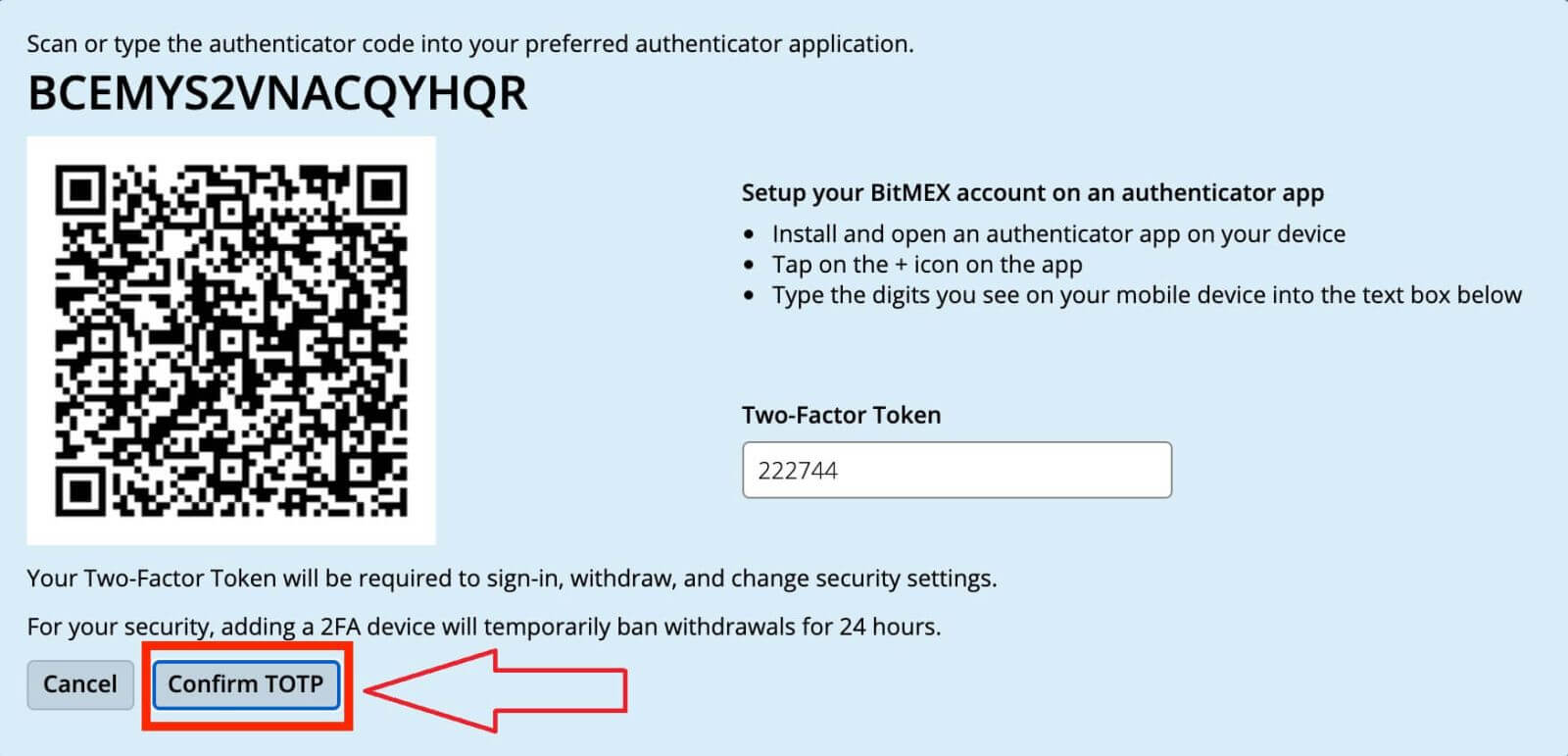
ماذا يحدث بمجرد تمكين المصادقة الثنائية (2FA)؟
بمجرد تأكيد ذلك بنجاح، ستتم إضافة المصادقة الثنائية (2FA) إلى حسابك. ستحتاج إلى إدخال رمز المصادقة الثنائية (2FA) الذي ينشئه جهازك في كل مرة ترغب فيها في تسجيل الدخول أو الانسحاب من BitMEX.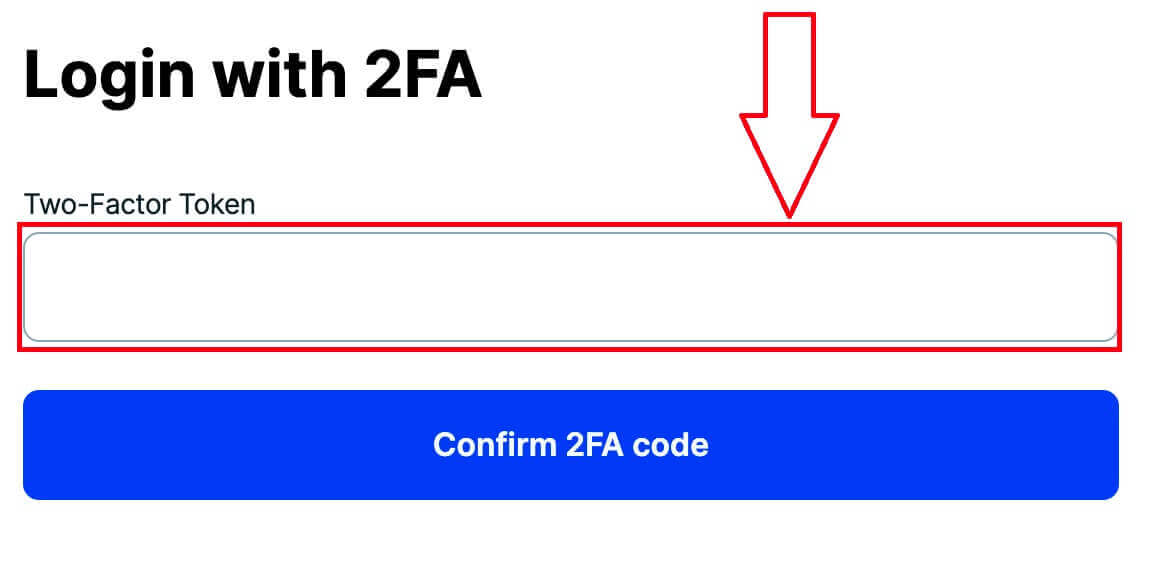
ماذا لو فقدت 2FA الخاص بي؟
إعداد المصادقة الثنائية (2FA) مرة أخرى باستخدام رمز المصادقة/رمز الاستجابة السريعة
إذا كنت تحتفظ بسجل لرمز Authenticator أو رمز QR الذي تراه في مركز الأمان عند النقر فوق Add TOTP أو Add Yubikey ، فيمكنك استخدامه لإعداده مرة أخرى على جهازك. تكون هذه الرموز مرئية فقط عند إعداد المصادقة الثنائية (2FA) ولن تكون موجودة بعد تمكين المصادقة الثنائية (2FA) بالفعل.
كل ما عليك فعله لإعداده مرة أخرى هو مسح رمز الاستجابة السريعة ضوئيًا أو إدخال رمز Authenticator في Google Authenticator أو تطبيق Authy . سيقوم بعد ذلك بإنشاء كلمات المرور لمرة واحدة التي يمكنك إدخالها في حقل الرمز المميز ذو العاملين في صفحة تسجيل الدخول.
فيما يلي الخطوات الدقيقة التي يتعين عليك اتخاذها:
- قم بتثبيت وفتح تطبيق المصادقة على جهازك
- إضافة حساب ( + أيقونة Google Authenticator. إعداد إضافة حساب لـ Authy )
- حدد إدخال مفتاح الإعداد أو أدخل الرمز يدويًا
تعطيل المصادقة الثنائية من خلال رمز إعادة التعيين
بمجرد إضافة المصادقة الثنائية إلى حسابك، يمكنك الحصول على رمز إعادة التعيين في مركز الأمان. إذا قمت بتدوينه وتخزينه في مكان آمن، فستتمكن من استخدامه لإعادة تعيين المصادقة الثنائية (2FA).
الاتصال بالدعم لتعطيل المصادقة الثنائية
كحل أخير، إذا لم يكن لديك رمز المصادقة أو إعادة التعيين ، فيمكنك الاتصال بالدعم ومطالبتهم بتعطيل المصادقة الثنائية. من خلال هذه الطريقة، ستحتاج إلى إكمال عملية التحقق من الهوية والتي قد تستغرق ما يصل إلى 24 ساعة للحصول على الموافقة.
لماذا يعتبر المصادقة الثنائية الخاصة بي غير صالحة؟
السبب الأكثر شيوعًا لعدم صلاحية المصادقة الثنائية هو عدم إعداد التاريخ أو الوقت بشكل صحيح على جهازك.
لإصلاح هذه المشكلة، بالنسبة إلى Google Authenticator على نظام Android، يرجى اتباع الخطوات التالية:
- افتح تطبيق Google Authenticator
- اذهب للاعدادات
- انقر على تصحيح الوقت للرموز
- انقر فوق المزامنة الآن
إذا كنت تستخدم iOS، فيرجى اتباع الخطوات التالية:
- افتح إعدادات جهازك
- انتقل إلى التاريخ والوقت العام
- قم بتشغيل "الضبط تلقائيًا" واسمح لجهازك باستخدام موقعه الحالي لتحديد المنطقة الزمنية الصحيحة
وقتي صحيح ولكن ما زلت أحصل على 2FA غير صالح:
إذا تم إعداد وقتك بشكل صحيح وكان متزامنًا مع الجهاز الذي تحاول تسجيل الدخول منه، فقد تحصل على مصادقة ثنائية غير صالحة لأنك لا تدخل المصادقة الثنائية للنظام الأساسي الذي تحاول تسجيل الدخول إليه. على سبيل المثال، إذا كان لديك أيضًا حساب Testnet به 2FA وكنت تحاول عن طريق الخطأ استخدام هذا الرمز لتسجيل الدخول إلى شبكة BitMEX الرئيسية، فسيكون رمز 2FA غير صالح.
إذا لم يكن الأمر كذلك، فيرجى إلقاء نظرة على ماذا لو فقدت المصادقة الثنائية الخاصة بي؟ مقالة لمعرفة ما يمكنك فعله لتعطيله.


